Шокирующее видео — как проверить, что оно настоящее | События в мире — оценки и прогнозы из Германии и Европы | DW
Если опубликованное в соцсетях видео вызывает сомнения, первым делом стоит проверить аккаунт, с которого его запостили. Если пользователь зарегистрирован недавно и выложил только одну запись или несколько таких же подозрительных, надежным источником его точно не назовешь.
Размещенные на YouTube поддельные видео часто выдает статистика. Количество просмотров подозрительно высокое, при этом очень мало подписчиков? Скорее всего, просмотры накрутили. Обязательно почитайте комментарии к видео: возможно, другие пользователи уже поняли, что это фейк, и написали об этом.
Старые видео в новом контексте
Часто юзеров обманывают, даже не подделывая видео. Один из самых распространенных приемов — выдать старые съемки за новые или вырезать из них отдельные сцены и показать их в другом контексте. Таких примеров было много в начале российско-украинского конфликта, когда за кадры военных действий в Украине выдавали записи из Чечни.
Поэтому важно убедиться, что вы смотрите оригинал. Проверить это можно при помощи скриншотов — их нужно прогнать через обратный поиск по картинкам в поисковике, воспользоваться сервисом YouTube Data Viewer от Amnesty International или плагином InVid. В результатах поиска появятся все похожие видео, среди которых будет и исходник.
Посмотрите на дату первой публикации, могло ли произойти событие именно в это время? По вывескам, номерам машин, названиям улиц и одежде героев нередко можно понять, где на самом деле сняли это видео.
Фейковое видео выдают детали
Детали в подозрительных видео тоже стоит проверять. Если тени отсутствуют или не совпадают, то, вероятно, в видео были вставлены объекты из другого ролика.
Обратите внимание на зернистость, шумы и резкость. Предметы и фигуры по качеству изображения отличаются от фона? Вероятно, видео поддельное.
Даже если саму картинку не подделывали, а видео можно посмотреть только на иностранном языке, субтитры могут содержать ложные сообщения. Тексту стоит доверять только в том случае, если есть возможность перепроверить перевод.
Профессиональные подделки в интернете
В Сети существует много профессионально смонтированных роликов, на которые повелись даже опытные журналисты. Летом 2016 года выяснилось, что одна австралийская компания в течение нескольких лет выкладывала на YouTube поддельные видео, которые становились вирусными и собирали миллионы просмотров.
Сомнения вызывал только один момент — сюжеты были не очень реалистичными: сноубордистку на склоне преследовал медведь, парень делал селфи на фоне торнадо, нападение акулы было зафиксировано на GoPro.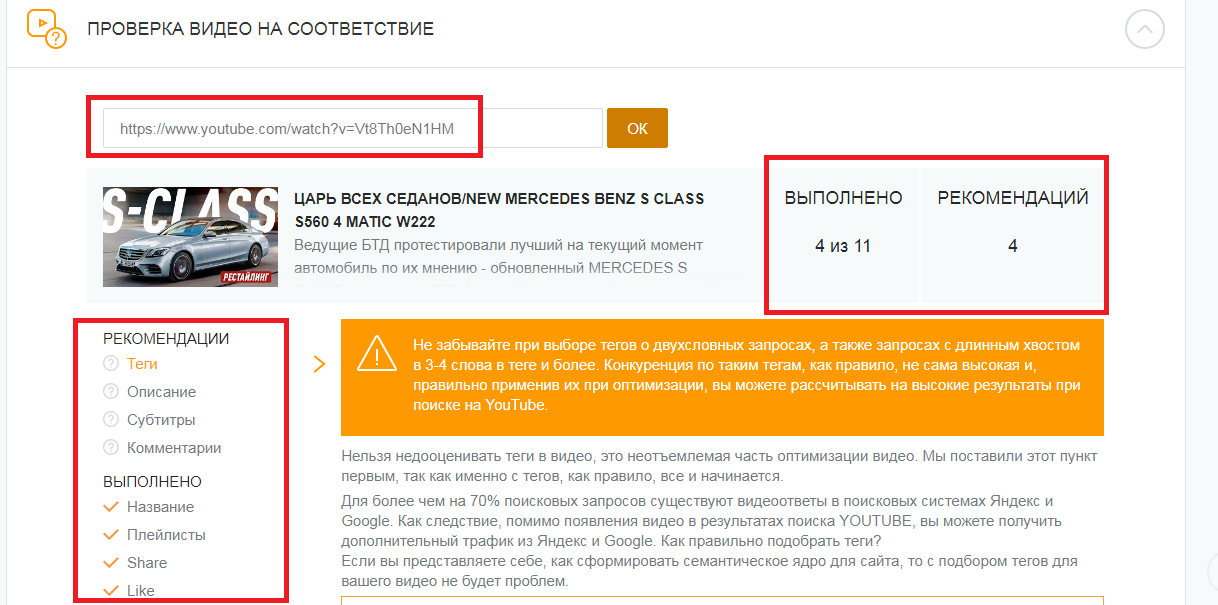 Так что всегда нужно задаваться вопросом, могли ли события в кадре произойти на самом деле.
Так что всегда нужно задаваться вопросом, могли ли события в кадре произойти на самом деле.
Новейшие технологии позволяют записать видео с любым героем — его мимику, жесты и тембр голоса воссоздает специальная программа. Изменить можно даже погоду в кадре. Такие фейки отличить сложнее всего.
Так что самое важное — критически оценивать видео и не верить всему, что на экране.
Другие выпуски проекта DW «Как выжить в соцсетях» смотрите здесь.
Смотрите также:
Как проверить видео? – Zoom Центр справки и поддержки
Обзор
Чтобы убедиться в исправной работе вашей видеокамеры, ее можно проверить через Zoom перед входом в конференцию.
Ниже приведены поэтапные инструкции для проверки видео вручную. Помимо этого, вы можете Начать тестовую конференцию Zoom.
Необходимые условия
- Клиент Zoom для ПК
- Мобильное приложение Zoom
Windows | macOS
Проверка видео перед конференцией
- Войдите в клиент Zoom.

- Нажмите на изображение своего профиля, затем нажмите Настройки.
- Выберите вкладку Видео.
- Откроется предварительный просмотр видео с вашей камеры. При необходимости камеру можно сменить.
Проверка видео в ходе конференции
- Нажмите стрелку рядом с Включить / остановить видео.
- Выберите Настройки видео.
Zoom отобразит видео с вашей камеры и настройки. - Если видео с камеры не отображается, нажмите на раскрывающееся меню и выберите другую камеру.
При необходимости видео с вашей камеры можно поворачивать. Подробнее о повороте видео с камеры.
Linux
Проверка видео перед конференцией
- Войдите в учетную запись в клиенте Zoom.
- Нажмите на изображение своего профиля, затем нажмите Настройки.
- Выберите вкладку Видео.
- Откроется предварительный просмотр видео с вашей камеры.
 При необходимости камеру можно сменить.
При необходимости камеру можно сменить.
Проверка видео в ходе конференции
- Нажмите стрелку рядом с «Включить/остановить видео».
- Выберите Настройки видео.
- Перейдя к настройкам видео, вы сможете сменить камеру.
Android
Чтобы проверить видео в мобильном приложении Zoom, можно начать мгновенную конференцию.
- Войдите в систему в мобильном приложении Zoom.
- Коснитесь элемента Начать конференцию .
- Выберите Видео вкл.
- Нажмите Начать конференцию.
- Если вы входите в конференцию Zoom с этого устройства впервые, то отобразится запрос на предоставление Zoom разрешения на доступ к камере и микрофону.
iOS
Чтобы проверить видео в мобильном приложении Zoom, можно начать мгновенную конференцию.
- Войдите в систему в мобильном приложении Zoom.
- Коснитесь элемента Начать конференцию.

- Выберите Видео вкл.
- Нажмите Начать конференцию.
- Если вы входите в конференцию Zoom с этого устройства впервые, то отобразится запрос на предоставление Zoom разрешения на доступ к камере и микрофону.
Инструкция: Как распознать фейковое видео?
Итак, вам попалось видео. Эмоциональное, шокирующее, о текущих событиях или давящее на болевые точки общества. Прежде чем делать репост или оставлять комментарий, проверьте, не вводят ли вас в заблуждение.
Шаг 1. Оригинальное ли это видео или нет?
Подобное могли выложить в интернете ранее, вполне возможно в ином контексте. Проверить это можно через поиск заглавного кадра видео с помощью Google Image Search или TinEye, которые как раз ищут в базе схожие изображения. Еще может пригодиться инструмент от Amnesty International – Youtube Data Viewer, который сам генерирует отдельные кадры из ролика и ищет в Google Image Search. Результаты выдадут список ссылок с аналогичными или схожими видео. Таким образом можно будет сравнить даты залитых видео.
Результаты выдадут список ссылок с аналогичными или схожими видео. Таким образом можно будет сравнить даты залитых видео.
Другой способ: найти заголовок, описание, теги, комментарии видео и попробовать вбить их в поиск Youtube, нажав при этом в фильтрах поиска параметр «Дата публикации». Вполне возможно, что его двойники существовали уже давно.
Казахстанский кейс:Сошедший 23 июля 2015 года сель в Наурызбайском районе Алматы стал поводом к распространению видео в мессенджерах и социальных сетях, где бурные потоки сносили все на своем пути. Видео, конечно, вызвало панику.
Ищем схожее видео без логотипа через поиск Youtube. Так будет проще найти оригинал. Находим.
Источник: YoutubeПроверяем видео через Amnesty International Youtube Data Viewer, которое генерирует нам несколько кадров из него со ссылками на Google Image Search.
Источник: Amnesty International Youtube Data ViewerПереходим по ссылкам.
В потоке ссылок о катаклизме в Казахстане выделяется ссылка на материал о сели в Карачаево-Черкеском районе России, граничащим с Краснодарским краем, который прошел там тремя неделями раннее, а именно 2 июля 2015 года. Проверяем, писали ли о катаклизме другие издания.
Да, такой катаклизм действительно прошел в Карачаево-Черкесии в 2015 году. Оригинал видео найден? (Не найден, см. апдейт).
ОБНОВЛЕНО 13 марта 2021: дальнейший поиск привёл нас к ролику, залитому ещё раньше — в 2014 году. Это даже не Карачаево, а Сербия.
Шаг 2. Кто снял видео?
Если вы обнаружили его на Youtube, других социальных сетях, блогах или сайтах, проверьте на фейковость аккаунт того, кто залил ролик, по следующим параметрам:
- Что стоит у него на аватарке? Фото или изображение можно проверить опять же через поиск изображений (см.
 шаг 1).
шаг 1). - Когда был зарегистрирован аккаунт? Насколько он активен?
- Какие видео, комментарии, посты делает пользователь? Если он заливает только видео, то делает ли он их обычно сам или заливает чужие ролики?
- В какой стране судя по постам он находится? Совпадает ли его язык или диалект с тем, что возможно слышен в видео?
- Если на видео есть логотип, повторяется ли он в течение всего видео? А также есть ли он на на аватарке аккаунта Youtube или Vimeo?
- Все ли видео на этом аккаунте одинакового качества? Это можно проверить, нажав в правом нижнем углу ролика на «Настройки» и далее на «Качество».
- Есть ли в названии видео названия форматов вроде .mp4 или .avi? Если да, это означает, что видео залили непосредственно с устройства, на которое снимали.
- Кто владелец сайта или блога (в случае, если блог находится на отдельно стоящем домене)? Проверить можно через сервис whois.
- Есть ли ссылки на аккаунты в других социальных сетях, блогах, сайтах? Какая информация о пользователе есть там?
- Существует ли информация о пользователе на следующих сайтах – Spokeo, Pipl.
 com, WebMii или LinkedIn? Для поиска в Рунете можно использовать сервис people.yandex.ru.
com, WebMii или LinkedIn? Для поиска в Рунете можно использовать сервис people.yandex.ru.
Возьмем видео из предыдущего шага, опубликованное неким Life Kazakhstan News или LKN TV, как написано на логотипе в видео (этот же логотип значится и в других социальных сетях).
К моменту появления видео про сель, канал залил более 60 видео, все разного качества и являются не оригинальным контентом – видео с регистраторов и камер наблюдения, куски телевизионных сюжетов, репосты роликов с других каналов – все это можно найти на других каналах в Youtube. Каждое видео сопровождается логотипом канала, некоторые – небольшими комментариями о событии. Кстати видео подобраны все якобы сенсационные – «Видео со свадьбы взорвало интернет», «Изверги выбили из Жумагулова Алиби признание в убийстве! Беспредел!», «Голая женщина на улице» и т.п. Это уже должно насторожить.
Источник: YoutubeСсылка на группу канала ВКонтакте показывает количество человек, состоящих в ней, – 64 на момент написания этой статьи. Посты повторяют видео на Youtube, несколько пользователей оставили эмоциональные комментарии. Официальный сайт и контакты отсутствуют. Одним словом, до правдоподобного источника Life Kazakhstan News еще как не дотягивают. По-видимому, его создатели это поняли и с апреля 2016 года не постят какой-либо контент.
Посты повторяют видео на Youtube, несколько пользователей оставили эмоциональные комментарии. Официальный сайт и контакты отсутствуют. Одним словом, до правдоподобного источника Life Kazakhstan News еще как не дотягивают. По-видимому, его создатели это поняли и с апреля 2016 года не постят какой-либо контент.
Шаг 3. Где оно было снято?
Ищите визуальные зацепки в видео: дорожные, автомобильные и прочие знаки, дома, одежда, отличительные пейзажи, мосты, наличие гор или их отсутствие. С помощью этих зацепок, текста, комментариев к видео попробуйте пробить месторасположение через Google Maps. Включите опцию Street View, настройте угол обзора как в видео. Если Street View не работает, включите опцию «Фотографии», возможно фото в этом разделе, помеченные геолокационной меткой, дадут следующие зацепки. Геолокация также есть в расширенных настройках Twitter, Instagram, Flickr и Picasa.
В помощь геолокации есть также ресурс Wikimapia, где на картах отмечены здания, промышленные зоны и военные объекты, но следует помнить, что как и все Wiki-проекты, в нем может быть неверная информация. Более достоверный, но полезный только в ряде случаев сервис Google Earth, который предоставляет снимки со спутников. Это может пригодиться, если ландшафт, запечатленный в видео, изменился со временем.
Более достоверный, но полезный только в ряде случаев сервис Google Earth, который предоставляет снимки со спутников. Это может пригодиться, если ландшафт, запечатленный в видео, изменился со временем.
Всматривайтесь в другие детали: к примеру солнце и тени могут подсказать время съемок. Если в видео есть речь, подумайте, на какой язык или диалект она похожа. Не забывайте про силу Google Translate, однако помните, что он дает осечки. Если в вашем окружении есть носитель языка, лучше посоветоваться с ним.
Казахстанский кейс:В феврале 2016 года в Казахстане распространение получил ролик о якобы свершенном теракте в Шымкенте.
Источник: YoutubeСомнительных зацепок в нем достаточно: во-первых, речь – русский напополам с языком явно не казахским, во-вторых, номерные знаки машин.
Источник: скриншот из ролика “Теракт в Чимкенте” пользователя Дилшада Садуакасова на YoutubeВ Казахстане 16 кодов областей, на видео в знаке области прописано 18. Буква «Т» наводит на российское происхождение машины, 18 – код Удмуртской Республики. В видео упоминается слово, похожее на «Чимкент», однако как выяснил otyrar.kz, речь идет о Джиммикентском посте ГИБДД Дербентского района Дагестана. Возможно Джиммикент в устах местных похож на «Чимкент». Оригинальный ролик о происшествии в Дагестане был показан 15 февраля 2016 года каналом НТВ.
Буква «Т» наводит на российское происхождение машины, 18 – код Удмуртской Республики. В видео упоминается слово, похожее на «Чимкент», однако как выяснил otyrar.kz, речь идет о Джиммикентском посте ГИБДД Дербентского района Дагестана. Возможно Джиммикент в устах местных похож на «Чимкент». Оригинальный ролик о происшествии в Дагестане был показан 15 февраля 2016 года каналом НТВ.
Шаг 4. Когда было снято видео?
Ответить на этот вопрос сложно из-за частого отсутствия metadata, т.е. выходных данных видео. Остается только изучать момент самого раннего появления ролика в интернете: на Youtube, например, дата и время видео ставится с начала времени заливки на ресурс, причем в стандартном Тихоокеанском времени.
Еще один способ – проверить погоду в тот день. Wolphram Alfa хранит информацию о погоде в любой точке планеты.
Источник: Wolfram AlfaНашли сомнительные вещи? Репост и комментарии подождут.
В данном мануале использовались материалы First Draft News, Verification Handbook, bellingcat, Stopfake.
Как проверить подлинность видео в Интернете| Ющук Евгений Леонидович
Автор: Malachy Browne, редактор новостей агентства Storyful.Русскоязычный вариант текста, после автоматического перевода Google
отредактировал Евгений Ющук
Конвергенция доступных смартфонов и технологий видеосъемки, повсеместного доступа в Интернет и социальных сетей в значительной степени ответственна за взрыв в новостных лентах с участием граждан. Один побочный продукт этого — огромное количество видео, загружаемого и передаваемого каждую минуту, каждый час.
Революция в области информационных технологий еще не завершена, объем контента, создаваемого пользователями, будет только расти. У журналистов есть новая ответственность — быстро собирать, проверять и устанавливать права на использование UGC. Применяются традиционные инструменты расследования, но для таких медиа, как видео, необходим новый набор навыков.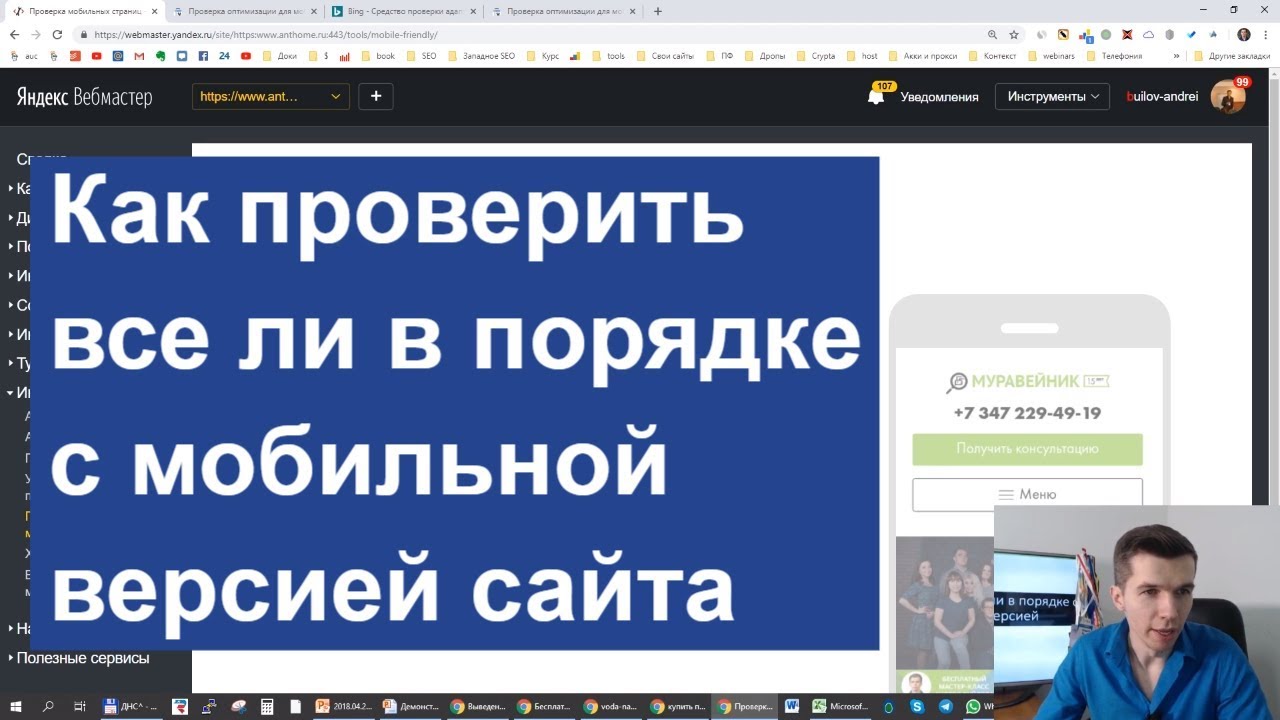
Проверка видео из неизвестного источника в социальных сетях может показаться сложной. Но это не ракетостроение.
Вот что вам необходимо для выполнения этой работы: решимость исследовать предысторию контента в сочетании со здоровым уровнем скептицизма и знакомство со множеством бесплатных инструментов, которые могут помочь установить факты о видео. Этот материал поможет вам со всеми тремя.
Первое, что нужно понимать о видео, созданном пользователями, состоит в том, что оно распространяется по социальным сетям таким образом, что версия, которую вы сначала видите, вряд ли будет оригинальной. Видео могут быть обрезаны, составлены из кусочков и повторно отправлены с различным контекстом. Важные следы от исходного видео могут исчезнуть. Ваша задача – докопаться до сути фактов, подтверждающих или опровергающих то, что это видео призвано показать.
Как с любой историей, начните с основных вопросов: «кто?», «что?», «когда?», «где?» и «почему?». В таком контексте метаданные, связанные с видео, могут помочь ответить на некоторые из этих вопросов, предоставив вам сведения об исходном источнике, дате и местоположении.
Однако есть правило: одного свидетельства недостаточно для проверки видео — обычно для получения полной картины необходимо собирать совокупность доказательств. Приготовьтесь к адреналину, когда головоломка будет собрана вместе.
Вот пошаговое руководство по проверке видео из социальных сетей.
Происхождение видео
Идентификация происхождения видео — это первый шаг. Иногда очевидно, что видео принадлежит Facebook или YouTube, где вы его обнаружили. Но вы всегда исходите из предположения, что видео было «выскоблено» или дублировано.
В большинстве видео есть описание, тег, комментарий или часть идентифицирующего текста. Извлеките полезные ключевые слова из этой информации, чтобы начать поиск. Акронимы, топонимы и другие местоимения представляют собой хорошие ключевые слова. Если описание написано на иностранном языке, вставьте текст в Google Translate, чтобы выделить эти ключевые слова.
Найдите самые ранние видео, соответствующие этим ключевым словам, с помощью фильтра даты для упорядочивания результатов. На YouTube посмотрите непосредственно под панелью поиска в меню «Фильтры» и выберите «Дата отправки», как показано на изображении ниже. Vimeo, YouKu и другие видео-платформы имеют аналогичные фильтры.
На YouTube посмотрите непосредственно под панелью поиска в меню «Фильтры» и выберите «Дата отправки», как показано на изображении ниже. Vimeo, YouKu и другие видео-платформы имеют аналогичные фильтры.
Пролистайте результаты и сравните видео миниатюры, чтобы найти самую раннюю версию (эскизы оригинальных и «очищенных» видео обычно соответствуют).
проверка видео в интернете
Еще один способ найти самую раннюю версию видео — выполнить поиск изображения миниатюры видео, используя Google Image Search или TinEye/ Это может идентифицировать первый экземпляр миниатюр видео и изображений. Полезность этих инструментов зависит от качества изображения; Сильный контраст в видео и отличительная цветовая схема также порой помогают.
Когда вы найдете источник видео, обратитесь к этому источнику, чтобы перейти к следующему шагу.
Проверьте источник
Пришло время исследовать источник так же, как мы смотрели бы на более традиционный источник информации. Действительно, как правило, об онлайн-источнике существует гораздо больше информации, чем, например, о традиционном источнике, звонящем вам по телефону.
Профили онлайн оставляют цифровой след, который позволяет нам исследовать историю и деятельность владельца этого профиля. Большинство платформ позволяют нам связаться с теми кто загрузил видео в Интернет, что может быть очень важно. В конечном счете мы стремимся взаимодействовать с пользователем, задавать вопросы и самим убедиться, что этот человек отснял на видео события, которые сам видел.
При изучении цифрового следа пользователя могут быть полезны такие вопросы:
- Мы знакомы с этой учетной записью? Был ли в прошлом надежный контент владельца и репортаж?
- Где зарегистрирована эта учетная запись?
- Судя по истории аккаунта, где находится пользователь, загружающий видео?
- Одинаковы ли описания видео и в основном из определенного места? Видео датированы?
- Соответствует ли этот логотип логотипу видео в учетной записи? Соответствует ли он аватару в аккаунте YouTube или Vimeo?
- Выгружает ли пользователь видеоролики из новостных организаций и других аккаунтов YouTube или загружает исключительно созданный пользователем контент?
- Пишет ли пользователь, загрузивший видео, на сленге или диалекте, который можно идентифицировать в видеоролике?
-
Постоянно ли качество видео в этой учетной записи? (На YouTube перейдите в «Настройки», а затем «Качество», чтобы определить лучшее качество.
 )
) - В заголовке видео есть ли расширения файлов, такие как .AVI или .MP4? Это может указывать на то, что видео было загружено непосредственно с устройства.
- Описание видео YouTube: «Загружено через YouTube Capture»? Это может означать, что видео было снято на смартфоне.
Получив ответы на эти вопросы, вы сможете понять для себя картину источника, онлайн-истории источника и типа контента, который он обнародует.
Опираясь на это, важно попытаться связать эту учетную запись c любыми другими учетными записями в Интернете, поддерживаемыми источником.
Ниже приведены некоторые практики / вопросы, которые помогут вам в этом.
-
Поиск в Twitter или Facebook для уникального видеокода — есть ли связанные аккаунты? (Каждая часть UGC идентифицируется уникальным кодом, который отображается в URL-адресе. Например, на YouTube и Facebook код помещается между «v =» и следующим «&» в URL-адресе.
 )
) - Существуют ли другие учетные записи — Google Plus, блог или веб-сайт — перечисленные в видео-профиле или иным образом связанные с этим пользователем?
- Какая информация содержит аффилированные счета, указывающие на недавнее местоположение, активность, надежность, предвзятость или повестку дня владельца счета?
- Как долго эти учетные записи активны? Насколько активны они?
- С кем связаны аккаунты в социальных сетях и что это говорит о загрузчике?
- Можем ли мы найти информацию whois для аффилированного сайта?
- Является ли лицо, указанным в местных телефонных справочниках, на Spokeo, Pipl.com или WebMii или на LinkedIn?
- Содержатся ли в социальных сетях источника ссылки на близость к этой истории / местоположению?
Задавая эти вопросы и отвечая на них, мы получаем представление о надежности источника контента. И, что немаловажно, он предоставляет средство для контакта с пользователем, чтобы узнать дополнительные вопросы и рекомендации относительно того, как видео может использоваться новостными организациями.
И, что немаловажно, он предоставляет средство для контакта с пользователем, чтобы узнать дополнительные вопросы и рекомендации относительно того, как видео может использоваться новостными организациями.
Обращаясь к источнику, обязательно спросите о какой-либо информации, с которой вы столкнулись (т.е. задайте вопросы, ответы на которые вам уже известны). Ответы совпадают? Если источник явно нечестен с вами в отношении информации, которая вам и без него известна, то вы должны быть особенно подозрительными к его сведениям по вопросам, требующим прояснения.
Найдите видео
Когда источник идентифицирован и проверен, пришло время попытаться проверить содержимое самого видео. Это начинается с подтверждения или установления местоположения видео.
Возможность проверить, где было снято видео, очень зависит от подсказок, которые это видео представляет. Специфический ландшафтный дизайн, здание, церковь, линия деревьев, горный хребет, минарет или мост — все это отличные ориентиры для сравнения со спутниковыми изображениями и географическими фотографиями. Если камера захватила название компании, оно может быть найдено вами в онлайн-объявлениях или в локальном каталоге. Уличный знак может указывать на точное местоположение. На автомобильных регистрационных щитах или рекламных щитах могут указываться провинциальные детали. Также могут быть полезны солнечный свет, тени и приблизительное время суток. А если видео содержит диалог, соответствуют ли акценты или диалекты обстоятельствам, которые представлены на видеозаписи?
Если камера захватила название компании, оно может быть найдено вами в онлайн-объявлениях или в локальном каталоге. Уличный знак может указывать на точное местоположение. На автомобильных регистрационных щитах или рекламных щитах могут указываться провинциальные детали. Также могут быть полезны солнечный свет, тени и приблизительное время суток. А если видео содержит диалог, соответствуют ли акценты или диалекты обстоятельствам, которые представлены на видеозаписи?
Отправной точкой, опять же, является изучение любого текста, сопровождающего видео и подсказки в видео. «Окажитесь» на месте с помощью Карт Google и пытайтесь сопоставить местоположение видео. Если возможно, увеличьте просмотр улиц, чтобы получить угол камеры. Если «Просмотр улиц» недоступен, включите «Фото» в настройках Карт Google и проверьте, соответствуют ли привязанные фотографии местоположению видео. С помощью функций расширенного поиска на Flickr, Picasa и Twitter можно также выполнять поиск по географическим фотографиям.
Если видео на иностранном языке, введите текст в Переводчик Google и укажите название места. Имейте в виду, что Переводчик Google часто неправильно переводит: например, арабский язык для Lattakia в Сирии неправильно передает как «Протоплазму», «Daraa» — «Щит». Также имейте в виду, что различные английские транслитерации арабского языка отображают имена по-разному: например, Jidda или Jiddah. Принимая арабский текст для этих мест и вводя его в Карты Google, мы найдем наш путь в нужный город.
На следующем рисунке показаны поисковые запросы в Google Translate и Google Maps.
Проверка видео в Интернете
При переводе используйте имеющиеся у ваших коллег и контактов языковые навыки. Перевод японских символов на корейский или китайский языки дает более точный перевод, чем японский на английский. Поэтому, если у вас есть спикер из Кореи или Китая или вы можете быстро найти его, попросите ее расследовать ваши переводы.
Wikimapia — это краудсорсинговая версия Google Maps, в которой показаны и описаны здания, пригороды, военные объекты и другие достопримечательности. Это полезно, чтобы получить контекст для искомой области и определить местоположения, хотя эта информация должна быть подтверждена другой информацией, так как при работе с Викимапией есть риск столкнуться с ошибками или намеренной дезинформацией.
Это полезно, чтобы получить контекст для искомой области и определить местоположения, хотя эта информация должна быть подтверждена другой информацией, так как при работе с Викимапией есть риск столкнуться с ошибками или намеренной дезинформацией.
Одним из примеров того, как Викимапия может быть полезной, стал инцидент, когда в феврале 2013 года в Порт-Саиде (это Египет), прошел день «гражданского неповиновения». Согласно ифнормации пользователя, загрузившего видео на YouTube, демонстранты вели съемки на марше по педагогическому факультету Университета Порт-Саида. Городской ландшафт трудно было идентифицировать на Google Maps среди плотно застроенных улиц Порт-Саида. Тем не менее, факультет образования (كليةالتربية) помечен в Викимапии; Обнаружение и изучение этой контрольной точки подтвердили местоположение демонстрации, как показано ниже.
Проверка видео в Интернете
Google Earth — еще один полезный инструмент, поскольку он обеспечивает историю спутниковых снимков. Это полезно при просмотре старых видео, где ландшафт может быть изменен.
Это полезно при просмотре старых видео, где ландшафт может быть изменен.
Рельеф местности Google Earth также полезен при исследовании местности и относительных размеров зданий. Недавно, когда команда Storyful рассматривала видео в качестве доказательства поддержки израильского удара по Сирии, взгляд Google Terrain на горы к северу от Дамаска подтвердило местоположение пользователя, загрузившего видео на YouTube, как вы можете видеть в приведенном ниже сравнении.
Проверка видео в Интернете
Подтвердите дату
Подтверждение даты видео, загруженных из запланированного мероприятия, например, демонстрации или политического митинга, обычно просто. Другие видеозаписи одного и того же события, скорее всего, будут появляться в новостных отчетах, а подтверждающие фотографии обычно распространяются в Twitter, Facebook, Instagram и других социальных сетях. Поиск этих платформ с релевантными ключевыми словами и хэштегами обычно достаточен для обнаружения подтверждающих доказательств, таких как отличительные здания или уличная мебель, плакаты или погодные условия.
Однако, для более неясных видео, дата, как правило, самая сложная часть метаданных для проверки. Видео YouTube помечены меткой времени в стандартном тихоокеанском времени (PST) с момента начала загрузки. Это привело к тому, что МИД России поставил под сомнение видеоролики, изображающие нападение химического оружия на Гуту под Дамаском: видео были загружены в ночь на 21 августа, и поэтому они были датированы на YouTube 20 августа. Незнание МИД этого побудило его и других заявить, что видеокадры были постановочными и что они были загружены до времени атаки, которое сообщалось в новостях.
Погодных сводок, как правило, недостаточно для проверки дат, но иногда они помогают. Например, Wolfram Alpha предоставляет метеорологическую информацию о месте в определенную дату. После того, как Рита Крилл загрузила то, что, как предполагалось, было потрясающим видео удара молнии на ее Флоридском дворе 5 октября 2012 года, Wolfram Alpha показал, что в этом районе активны грозы. И поиск Twitter в Неаполе, штат Флорида, в этот день показал местный метеоролог, прося своих последователей фотографировать грозовые облака в Неаполе. Ниже представлено изображение поиска Wolfram Alpha и текст твита.
Ниже представлено изображение поиска Wolfram Alpha и текст твита.
Проверка видео в Интернете
Твиттерите ваши фото о погоде #SWFL! Штормовые облака, радуга, ливни и т. д. Давайте посмотрим, что происходит рядом с вами! #FortMyers #CapeCoral #Naples
— Джон Патрик (@jpweather) 5 октября 2012 г.
Окончательная проверка: что показывает видео?
Теперь пришло время объединить все ваши данные и задать очевидные вопросы: действительно ли видео имеет смысл в контексте, в котором оно было снято? Что-нибудь противоречит моей журналистской интуиции? Что-нибудь кажется неуместным? Говорят ли подсказки, что это незаконно? Нет ли нестыковок в деталях видео или ответах на вопросы, поставленные мной? Помните, ваше предположение состоит в том, что видео является ложным? Поэтому задайте себе вопрос: «Подтверждают ли доказательства эти факты или опровергают их»?
Когда дело доходит до видео, имейте в виду, что тщательно продуманные розыгрыши были раньше и будут иметь место впредь. Канадские студенты опубликовали фейковое видео орла, который унес ребенка в парке Монреаля (на момент выхода этого перевода на русский язык, видео с орлом набрало 45.3 млн. посмотров с декабря 2012 года — прим. Е. Ющука)
Канадские студенты опубликовали фейковое видео орла, который унес ребенка в парке Монреаля (на момент выхода этого перевода на русский язык, видео с орлом набрало 45.3 млн. посмотров с декабря 2012 года — прим. Е. Ющука)
Фейк был развенчан путем разделения видео на отдельные кадры и определения, что в некоторых кадрах отсутствует орлиная тень. (Более технически подкованные люди могут использовать программное обеспечение для редактирования видео, например, бесплатный проигрыватель VLC или бесплатный видеоредактор Avidemux или лицензированный редактор Vegas Pro, чтобы разделить видео на его составные кадры, если у вас есть сомнения в его целостности).
Об авторе.
Malachy Browne является редактором новостей в Storyful, первом агентстве новостей в эпоху социальных медиа. Штаб-квартира Storyful расположена в Дублине, а сотрудники — в Азии и США. Storyful помогает своим клиентам обнаруживать, проверять и распространять наиболее ценный контент, созданный пользователями на платформах социальных сетей. До Storyful Браун создал и редактировал ирландский политический веб-сайт Politico.ie и архив новостей на нем. С 2006 по 2008 год он работал в ирландском журнале «Политическая деревня» и был редактором веб-сайта этого журнала Village.ie. Ранее программист Браун твердо верил в инновации в области новостей, и что технологии послужат качественному улучшению журналистики. Браун родом из Бродфорда, графство Лимерик, и живет в Дублине. Его твиттер @malachybrowne.
Storyful помогает своим клиентам обнаруживать, проверять и распространять наиболее ценный контент, созданный пользователями на платформах социальных сетей. До Storyful Браун создал и редактировал ирландский политический веб-сайт Politico.ie и архив новостей на нем. С 2006 по 2008 год он работал в ирландском журнале «Политическая деревня» и был редактором веб-сайта этого журнала Village.ie. Ранее программист Браун твердо верил в инновации в области новостей, и что технологии послужат качественному улучшению журналистики. Браун родом из Бродфорда, графство Лимерик, и живет в Дублине. Его твиттер @malachybrowne.
Первоисточник — «Verification Handbook» (англ. яз)
Источник
Вернуться к спискуЕще в этом разделе:
Инструменты Конкурентной разведки: «Аваланч» Андрея Масаловича, на примере аккаунта блогера Ферфис
«Аська-предатель». Роль ICQ в конкурентной разведке. Ющук Евгений Леонидович.
Как искать в Google. Ющук Евгений Леонидович.
Корпоративный блог: взгляд на «теневую сторону Луны». Евгений Ющук, Александр Кузин.
Боевой блогинг — инструмент конкурентной разведки.Ющук Евгений Леонидович.
Логика сетевого сыска. Кейс по поиску информации в Интернете. Ющук Евгений Леонидович.
Кейс. Как различать фейки. На примере «Кремль поздравил Собянина с победой на выборах»
Кейс. Восстановление быстро стертой информации, почти исчезнувшей из кэша поисковиков.
Кейс. Деанонимизация агрессивного человека, долгое время пытавшегося сохранить анонимность. Ющук Евгений Леонидович
Кейс. *Интернет большой — меня не найдут* и *Да кому я нафиг нужен?* — заблуждения.
Кейс. Прикладная задача: поиск в домене. На примере российских общественных организаций. Ющук Евгений Леонидович.
Кейс от Андрея Масаловича. Сколько денег на счете у депутата и где они лежат?
Кейс. Активные мероприятия в Интернете. Опыт полиции.
Активные мероприятия в Интернете. Опыт полиции.
Кейс. Мониторинг Твиттера на службе Судебных приставов. Ющук Евгений Леонидович.
Кейс. Иллюзия анонимности в Интернете. На примере акции с мигалками.
База данных по оффшорам
Поиск по изображениям: выигрыш конкурса за пару минут, или без кружки специалист КР не останется. Евгений Ющук.
Кейс. Как шел в Интернете разгон темы «о грядущей деноминации».
Кейс по конкурентной разведке. Андрей Масалович. Запчасти к вертолетам в открытых источниках.
Судью отстранили от должности — фотки Вконтакте сказались. А YouTube «сдал» таможенников.
Апачи в Конкурентной разведке. Отличное объяснение от Lukamud
Кейс. Web ThumbnailExpert в работе Конкурентной разведки. Евгений Ющук.
Кейс. Операторы Яндекса и Гугла на службе Конкурентной разведки. Ющук Евгений Леонидович.
NameChk.com — Инструмент для поиска ника в социальных сетях. Ющук Евгений Леонидович.
Ющук Евгений Леонидович.
Кейс. Прикладная задача: поиск в домене. На примере российских общественных организаций. Евгений Ющук.
Облако слов как инструмент первичной оценки сайта (и позиции его автора). Евгений Ющук.
Кейс от Андрея Масаловича. Сколько и где денег у депутата?
Yatedo.com — Поисковик по людям. В т.ч. — работающим в конкретной компании. Евгений Ющук.
Кейс. Восстановление быстро стертой информации, почти исчезнувшей из кэша поисковиков. Ющук Евгений Леонидович.
Возможности и ограничения автоматического выявления негатива и позитива. Ющук Евгений Леонидович.
«Их знали только в лицо». Елена Ларина.
Зарисовка на тему вбросов, попадающих в ожидания публики. Ющук Евгений Леонидович.
«Визуалка», фактура и смыслы в современном информационном противоборстве. Ющук Евгений Леонидович.
Открытые данные органов исполнительной власти РФ. Ющук Евгений Леонидович
Ющук Евгений Леонидович
Центр Виктора Воксанаева: Американский доклад «ATP 2-22.9» о разведке по открытым источникам
Кейс. Разоблачение фейка в информационной войне. На примере Евромайдана.
Кейс. Информационная война против Олимпиады. «Фокус и разоблачение фокуса».
Кейс. Компрометация ботнета в Фейсбуке. Ющук Евгений Леонидович.
Кейс. Геометки. Как Псаки и СБУ могут дурить весь мир в несколько кликов.
Кейс. Пытаемся разоблачить фейк с вконтактиком российского солдата, стреляющего по Украине из гаубиц
Основы информационной войны. Свою точку зрения надо отстаивать всегда. Совсем всегда. Вообще всегда.
Кейс. Оценивайте информацию по дате, источнику, изменениям во времени.
«О практике применения судами Закона Российской Федерации «О средствах массовой информации».
Кейс. Александр Бречалов: проясняем «белые пятна» в биографии Бречалова Александра Владимировича
Почему Евгений Артюх достоин звания политической проститутки? Показываю. По его личной просьбе
По его личной просьбе
.
Место частных детективов в аналитике
Информационная война в социальных сетях
Кейс. Как быстро оценить изменения позиии источника
Россотрудничество, МИД, Правый сектор, Швейцария, Координационный совет, Кейс
Расследование: Концерт с активистами Правого сектора довел Россотрудничество до Генпрокуратуры
Кейс. Прерываем коммуникации украинских террористических организаций. Шаг второй.
Публицистика Евгения Ющука
ПРИМЕРЫ РАССЛЕДОВАНИЙ ПО ОТКРЫТЫМ ИСТОЧНИКАМ, КОТОРЫЕ ВЫПОЛНИЛ ЕВГЕНИЙ ЮЩУК
Кейс. Экспресс-пробивка пользователя Фейсбука
Если писать справку на Поклонскую, то вывод будет: Это фейковый герой с мутной биографией
Перепроверка информации и установление реальных обстоятельств в скандале с *Колей из Уренгоя* — резонанса по итогу выступления Николая Десятиченко в Бундестаге
Кейс. Пользователя «ВКонтакте» можно поставить под микроскоп и отслеживать в реальном масштабе времени
Пользователя «ВКонтакте» можно поставить под микроскоп и отслеживать в реальном масштабе времени
Информационное противоборство в Интернете: Как поставить объект на отслеживание. Кейс
Ющук Евгений Леонидович. Фотографии как инструмент уточнения информации при поиске по текстам и базам данных
Официальные сайты. Глобальные сервисы
Кейс. Конкурентная разведка для продаж IT-оборудования на миллионы
Кейс. Google Maps как инструмент конкурентной разведки
Составление краткой характеристики пользователя соцсетей. На примере Вигорова Алексея Юрьевича (vigorov), г. Екатеринбург
Пример аналитической справки: Информационная ситуация в противостоянии сторонников Томинского ГОКа и его противников из Движения СТОП-ГОК
Евгений Ющук. Анатомия подтасовок: Комментарии, которые постеснялась поставить в свой материал «Новая газета», или почему в «Денежкином камне» не могут рассказывать правду
Пример PR-айкидо: парируем атаку через интерпретацию слитых в паблик документов
Особенности обучения госслужащих и сотрудников госпредприятий, и госучреждений кризисному PR
Как Глава Юсьвинского округа Евсин попытался дискредитировать уволенную мать троих детей за несуществующие «её фирмы». И почему это может стать началом конца карьеры Михаила Евсина
И почему это может стать началом конца карьеры Михаила Евсина
Иллюстрация тезиса: «Никто не оценит Ваши результаты так искренне и неподкупно, как ваш противник»
Евгений Ющук: «Гиперпатриоты» из самых лучших побуждений… вредят интересам России за рубежом? Пример из Канады
Про Олимпиаду: Мотивированное решение Спортивного Арбитражного суда в Лозанне
Я всегда говорю, что самые искренние оценки эффективности — от тех, кто тебя ненавидит 🙂
Вернуться к спискуТест веб-камеры
О сайте WebcamTests.com
Этот сайт предоставляет бесплатный онлайн инструмент для тестирования камеры и проверки правильности её работы. Другими словами, вы можете протестировать камеру прямо из браузера без необходимости установки стороннего программного обеспечения. Несмотря на такой простой способ, вы можете тестировать свою камеру «одним кликом» на разных устройствах, включая ноутбуки, смартфоны, телевизоры, планшеты и другие. Независимо от устройства и операционной системы, в результате тестирования вы узнаете, не только если работает ваша камера, но много полезной информации о ней (например, название камеры, разрешение, частоту кадров, количество цветов, качество изображения и многие другие характеристики). Кроме того, если будут обнаружены какие-либо проблемы с вашей камерой, вы получите подсказки о том, как их исправить. После завершения тестирования, помимо прочего, вы сможете делать фотографии с помощью камеры и скачать их на вашем устройстве. Также вы можете посмотреть камеру в полноэкранном режиме и оценить её.
Независимо от устройства и операционной системы, в результате тестирования вы узнаете, не только если работает ваша камера, но много полезной информации о ней (например, название камеры, разрешение, частоту кадров, количество цветов, качество изображения и многие другие характеристики). Кроме того, если будут обнаружены какие-либо проблемы с вашей камерой, вы получите подсказки о том, как их исправить. После завершения тестирования, помимо прочего, вы сможете делать фотографии с помощью камеры и скачать их на вашем устройстве. Также вы можете посмотреть камеру в полноэкранном режиме и оценить её.
Зачем нужна проверка камеры?
- Вы приобрели или подключили новую камеру и хотите проверить, правильно ли она работает (просмотрщик камеры отображает изображение в режиме реального времени).
- У вас есть сомнения по поводу параметров недавно приобретённой камеры, и хотите проверить свою камеру и её функции (поскольку не все продавцы честны).
- У вас есть несколько камер, и вы хотите сравнить их, чтобы узнать, какая из них лучше (чем качественнее камера, тем выше «Рейтинг качества»).

- Хотите узнать, если ваша камера имеет встроенный микрофон или встроенный динамик (только обратите внимание, что эта функция немного глючит).
- Хотите узнать, сколько кадров в секунду (FPS) отображает ваша камера (низкий FPS вызывает задержки видео).
- Хотите узнать, сколько цветов содержит фото, снятое с вашей камерой (больше цветов означает более высокое качество изображения).
- Желаете узнать разрешение своей камеры (высококачественные камеры имеют высокое разрешение и могут обеспечивать видеозвонки HD).
- Проверить качество камеры по сравнению с другими камерами (для этого вам нужно оставить отзыв о своей камере).
Как проверить свою камеру?
Проверить камеру с помощью нашего онлайн-инструмента очень просто: просто подождите, пока не будут обнаружены все мультимедийные устройства, а потом нажмите кнопку «Проверить камеру». Если данная кнопка не появляется и не получили никаких уведомлений, скорее всего, произошла ошибка с вашим браузером.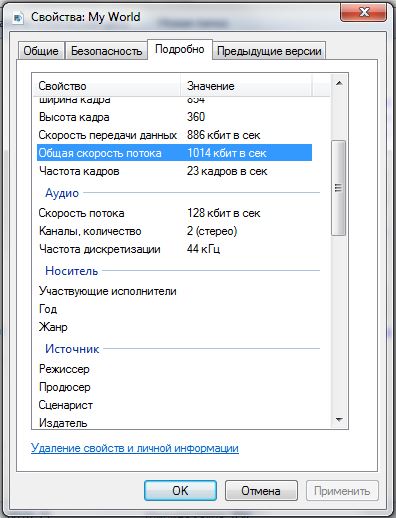 Чтобы помочь вам, напишите нам по адресу [email protected]
Чтобы помочь вам, напишите нам по адресу [email protected]
Как проводится проверка камеры?
- Прежде всего, определяется, если браузер поддерживает функции для доступа к мультимедийным устройствам. Если это так, отображается список обнаруженных камер и необходимые элементы управления.
- Когда вы нажмёте кнопку «Проверить камеру», браузер попросит разрешения запустить камеру на этом сайте.
- После предоставления доступа камера будет запущена, и вы увидите видео в просмотрщике (области просмотра) камеры.
- Теперь пришло время определить максимальное разрешение камеры (среди прочего, это позволит рассчитать количество мегапикселей и обнаружить поддерживаемый стандарт видео).
- Затем определяется качество изображения (включая количество цветов, яркость, насыщенность).
- После некоторых измерений определяется количество кадров в секунду (FPS).
- Среди последних тестов рассчитывается приблизительная пропускная способность необходимая для видеоконференций.

- Наконец, отображаются результаты тестирования, подсказки и дополнительные элементы управления (то есть, делать снимки, включать полноэкранный режим, останавливать камеру, обновлять данные).
Зачем нужно оставлять отзыв?
По завершении тестирования вы можете оставить отзыв о своей камере. Это не обязательно, но мы рекомендуем сделать этого, чтобы помочь другим людям приобрести хорошую камеру и обойти плохие. Кроме того, после публикации вашего отзыва вы увидите, насколько хороша ваша камера (то есть, вы узнайте полученное место в рейтинге самых лучших камер).
Системные требования
Чтобы протестировать камеру, вам нужен лишь современный браузер (к сожалению, Internet Explorer таковым не является), который поддерживает функции для доступа к мультимедийным устройствам. Как вы заметили, наш инструмент для проверки камеры не требует дополнительного программного обеспечения, такого как Adobe Flash, Microsoft Silverlight или надстройки браузера.
Ниже перечислены операционные системы и минимальные версии поддерживаемых браузеров:
- Android
- Firefox 56.
 0
0 - Chrome 35.0
- Samsung Browser 2.1
- Opera Mobile 37.0
- Yandex Browser 18.1
- Android WebView 4.0
- Silk 73.7
- Edge 45.0
- Firefox 56.
- Chrome OS
- FirefoxOS
- FreeBSD
- Linux
- Firefox 26.0
- Chrome 37.0
- Chromium 65.0
- Yandex Browser 18.1
- Opera 45
- macOS
- Firefox 48.0
- Chrome 49.0
- Safari 11.1
- Opera 72
- Ubuntu
- Firefox 47.0
- Chromium 53.0
- Windows 10
- Edge 12.0
- Chrome 50.0
- Firefox 36.0
- Yandex Browser 17.1
- Opera 35.0
- Waterfox 56.2
- Iron 68.0
- UC Browser 7.0
- Opera Neon 1.0
- Elements Browser 1.1
- Coc Coc Browser 81.0
- Win32
- Windows 7
- Firefox 30.0
- Chrome 33.0
- Yandex Browser 16.6
- Sogou Explorer 2.0
- Opera 43.
 0
0 - UC Browser 6.0
- Edge 87.0
- Iron 74.0
- Coc Coc Browser 49.0
- IceDragon 65.0
- Windows 8
- Chrome 66.0
- Opera 63.0
- Firefox 69.0
- Windows 8.1
- Chrome 61.0
- Firefox 40.0
- Yandex Browser 18.1
- Opera 64.0
- Avast SafeZone 1.48
- Edge 87.0
- Waterfox 56.3
- WinPhone10
- Windows Vista
- Firefox 48.0
- Chrome 39.0
- Opera 36.0
- Yandex Browser 17.4
- Windows XP
- Chrome 49.0
- Opera 36.0
- Firefox 51.0
- Xbox OS 10
- iOS
- ipadOS
- macOS
- Safari 11.0
- Chrome 63.0
- Firefox 63.0
- Opera 53
- Edge 81.0
Если ваша операционная система или браузер не указаны здесь, это не означает, что они не поддерживается. Просто они ещё не были протестированы.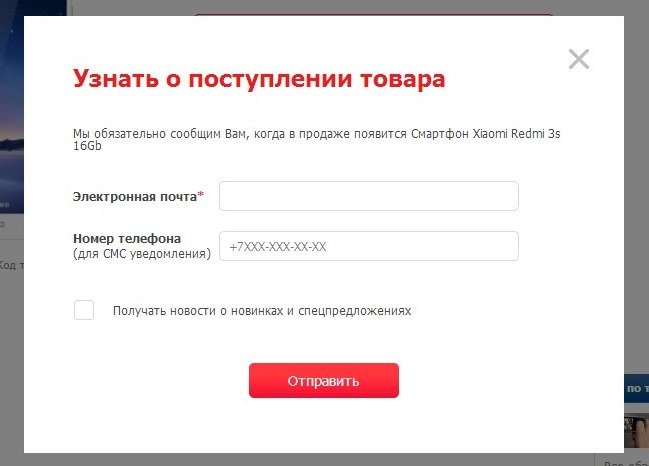 Поэтому не стесняйтесь проверять самостоятельно.
Поэтому не стесняйтесь проверять самостоятельно.
Конфиденциальность
- Все операции, необходимые для тестирования, выполняются в браузере, а данные хранятся в памяти устройства пользователя.
- Мы не сохраняем техническую информацию, пока пользователь не публикует свой отзыв.
- Если пользователь не опубликовал отзыв, все данные из памяти устройства уничтожаются при закрытии страницы.
- Отзывы являются общедоступными и содержат только техническую информацию о протестированных камерах.
- Мы ни в коем случае не храним фотографии, сделанные с помощью камеры.
Дисклеймер
Результаты тестов зависят от различных факторов, поэтому невозможно гарантировать безошибочный алгоритм. Тем не менее, мы всегда будем совершенствовать наш инструмент тестирования, и исправить найденные ошибки. Если вы обнаружите какие-либо ошибки или у вас есть какие-либо предложения, пожалуйста, свяжитесь с нами по адресу info@webcamtests.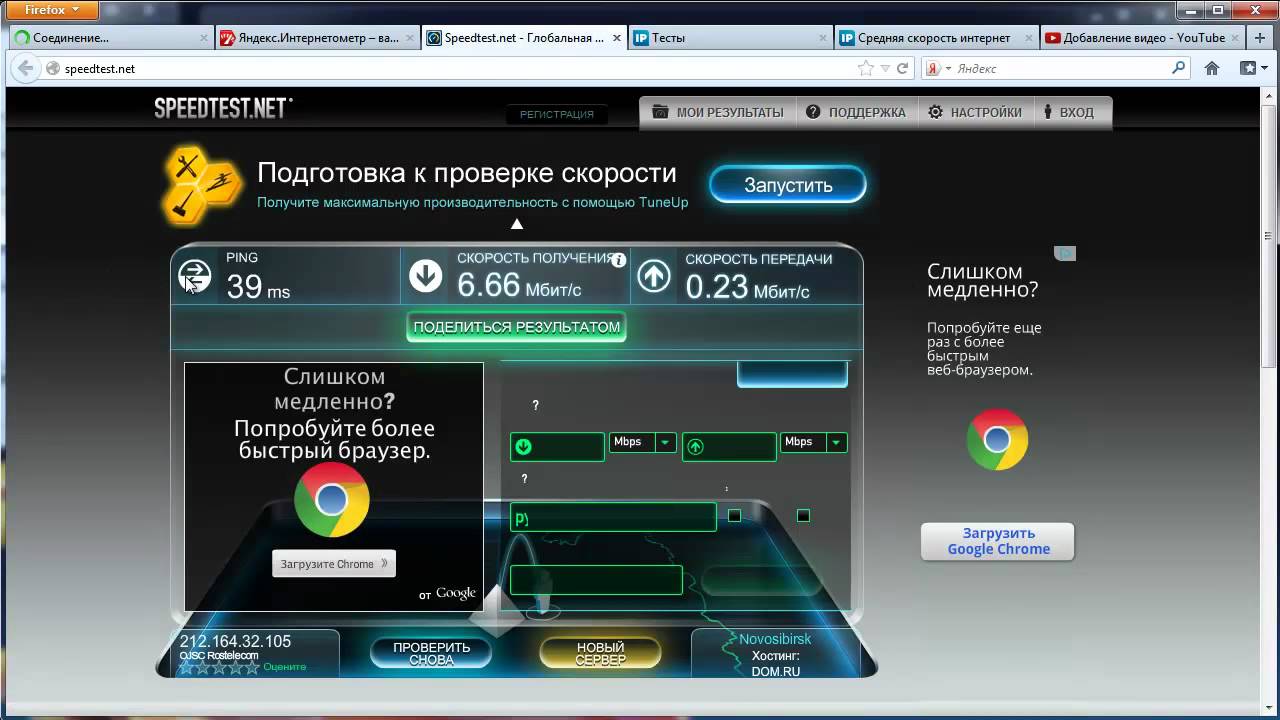 com
com
Как проверить, для какой страны разрешено видео youtube?
Для некоторых видео сайт YouTube сказал бы, что видео недоступно в моей стране . Можно ли проверить с помощью YouTube data APIs или каким-то другим способом, в какой стране разрешено именно это видео ?
youtube youtube-api youtube-data-apiПоделиться Источник Vijay C 25 апреля 2016 в 09:31
2 ответа
- Какой тип ID YouTube использует для своих видео?
Мне любопытно, какой тип ID этот youtube использует для идентификации своих видео? Похоже, это тот же тип IDs, который используется для коротких URL-адресов на таких сайтах, как Digg и Bit.ly.
- Как добавить Youtube видео
Я намерен добавить в свое приложение функцию, позволяющую пользователям добавлять youtube видео.
 Есть ли какой-нибудь способ, которым я могу позволить пользователю выбирать и вставлять видео youtube непосредственно на сам iPhone? Что-то вроде imagePickerController, но используется для youtube…
Есть ли какой-нибудь способ, которым я могу позволить пользователю выбирать и вставлять видео youtube непосредственно на сам iPhone? Что-то вроде imagePickerController, но используется для youtube…
Поделиться Simpson 12 декабря 2018 в 17:16
2
Проверьте эту ссылку . Вы можете использовать свойство contentDetails.regionRestriction видео.
Пример : https://www.googleapis.com/youtube/v3/videos?part=contentDetails&id=tDDAa1If-u4&key={YOUR_API_KEY}
Поделиться Saumini Navaratnam 25 апреля 2016 в 13:49
Похожие вопросы:
Youtube видео-играть
Я прочитал этот документ о том, как воспроизводить видео youtube в приложении iOS. Но для некоторых видео я получаю ошибку ограниченное видео. Это приложение также воспроизводит ограниченное видео….
Это приложение также воспроизводит ограниченное видео….
Как проверить youtube видео ID с помощью JavaScript
Я хочу проверить идентификатор видео youtube с помощью JavaScript и убедиться, что видео может воспроизводиться нормально(не было удалено) Я заметил, что многие ребята упоминали http:/ /…
Как проверить youtube видео, чтобы проверить, существует ли видео в URL или нет?
Я новичок в этом развитии iPhone. В настоящее время я сталкиваюсь с проблемой проверки YouTube видео. Я получаю YouTube URL с сервера SOL. Я просто хочу проверить, существует ли это видео на сервере…
Какой тип ID YouTube использует для своих видео?
Мне любопытно, какой тип ID этот youtube использует для идентификации своих видео? Похоже, это тот же тип IDs, который используется для коротких URL-адресов на таких сайтах, как Digg и Bit.ly.
Как добавить Youtube видео
Я намерен добавить в свое приложение функцию, позволяющую пользователям добавлять youtube видео. Есть ли какой-нибудь способ, которым я могу позволить пользователю выбирать и вставлять видео youtube…
Есть ли какой-нибудь способ, которым я могу позволить пользователю выбирать и вставлять видео youtube…
Не удается воспроизвести определенные youtube видео через Youtube API
Основное действие моего приложения (Windows телефон 8.1) требует запроса видео из Youtube плейлиста и их воспроизведения. Я работал над ним последние пару месяцев, и до тех пор он работал хорошо….
Как проверить, смотрел ли пользователь видео через YouTube API
Есть ли какой-нибудь способ проверить, что определенное видео на youtube было просмотрено пользователем через youtube API ? Я не просто хочу знать, нажал ли пользователь на видео, но и действительно…
Как я могу проверить, позволяет ли видео YouTube встроенное воспроизведение
YouTube канал может запретить воспроизведение своих видео во встроенном YouTube плеере. Я работаю с пользовательским контентом, где пользователь выбирает видео по своему выбору для внедрения (с.. .
.
Разрешено ли включать видео Youtube в приложение iOS
Я хочу включить некоторые youtube видео в свое приложение, разрешено ли добавлять youtube видео apple? Я не уверен, что apple откажется от приложения или нет, если я добавлю любое видео youtube. Я…
Youtube проблема встроенного видео (видео недоступно)
У меня есть проблема, когда я хочу встроить видео YouTube в свое приложение expo, когда я нажимаю на кнопку воспроизведения, я иногда получаю это сообщение : Например, когда я разместил это видео на…
Проверка хранилища на iPhone, iPad и iPod touch
iOS и iPadOS анализируют, сколько места задействует каждая программа, и таким образом определяют, как используется хранилище устройства. Это можно также узнать в меню «Настройки» или программе iTunes на устройстве либо в программе Finder на компьютере.
Оптимизация хранилища iOS и iPadOS
Если на устройстве осталось мало свободного места, система автоматически освобождает его при установке программ, обновлении iOS или iPadOS, загрузке музыки, записи видео и т. д.
Чтобы увеличить объем хранилища, система может удалять некоторые элементы, например потоковую музыку и видео, файлы в iCloud Drive, а также ненужные элементы программ. Кроме того, удаляются временные файлы и очищается кэш устройства. Но удаляются только элементы, которые больше не нужны или могут быть загружены повторно.
Проверка хранилища с помощью устройства
Перейдите в меню «Настройки» > «Основные» > «Хранилище [устройство]». Может отобразиться список рекомендаций по оптимизации хранилища устройства, под которым будут перечислены установленные программы и указан объем памяти, используемый каждой из них. Нажмите название приложения, чтобы посмотреть, сколько памяти оно занимает. Память кэшированных и временных данных не учитывается.
Может отобразиться список рекомендаций по оптимизации хранилища устройства, под которым будут перечислены установленные программы и указан объем памяти, используемый каждой из них. Нажмите название приложения, чтобы посмотреть, сколько памяти оно занимает. Память кэшированных и временных данных не учитывается.
При просмотре подробных результатов можно сделать следующее.
- Выгрузить приложение, что позволит освободить занимаемое им пространство, но при этом останутся документы и данные этого приложения.
- Удалить приложение и связанные с ним данные.
- В зависимости от приложения может потребоваться удалить также некоторые связанные документы и данные.
Если память устройства почти заполнена и не удается освободить место, может появиться предупреждение «Места почти нет». В таком случае следует проверить рекомендации по оптимизации хранилища или удалить редко используемое содержимое, например видеозаписи и программы.
Категории содержимого
Все содержимое на устройстве поделено на категории.
- Программы: установленные программы и их содержимое, содержимое папки «На iPhone», «На iPad» или «На моем iPod touch» в программе «Файлы», а также загрузки Safari.
- Фотографии: фотографии и видеозаписи, которые хранятся в программе «Фото».
- Медиафайлы: музыка, видеозаписи, подкасты, рингтоны, обложки альбомов и голосовые записи.
- Почта: сообщения электронной почты и их вложения.
- Книги Apple: книги и PDF-файлы в программе Apple Books.
- Сообщения: сообщения и их вложения.
- iCloud Drive: содержимое iCloud Drive, загруженное на устройство. Перечисленное содержимое автоматически удаляться не будет.
- Другое: неудаляемые мобильные ресурсы, например голоса Siri, шрифты, словари, неудаляемые журналы и кэш, индексация Spotlight, а также системные данные, например данные служб «Связка ключей» и CloudKit. Кэшированные файлы нельзя удалить из системы.
- Система: место, занимаемое операционной системой. Оно варьируется в зависимости от устройства и модели.

Выполнение рекомендаций по оптимизации хранилища
Рекомендации по оптимизации хранилища устройства могут быть указаны в меню «Настройки» > «Хранилище». Нажмите «Показать все», чтобы просмотреть все рекомендации для устройства.
Ознакомьтесь с описанием каждой рекомендации, затем нажмите «Включить», чтобы использовать ее. Или же коснитесь рекомендации, чтобы просмотреть содержимое, которое можно удалить.
Проверка состояния хранилища с помощью Finder или iTunes на устройстве iOS
- На компьютере Mac с macOS Catalina 10.15 откройте приложение Finder. На Mac с macOS Mojave 10.14 или более ранних версий либо на компьютере с Windows откройте iTunes.
- Подключите устройство к компьютеру.
- Выберите устройство в Finder или iTunes.
 Будет отображена полоса, с помощью которой можно оценить объем памяти устройства, занятый определенным типом содержимого.
Будет отображена полоса, с помощью которой можно оценить объем памяти устройства, занятый определенным типом содержимого. - Наведите мышь на полосу, чтобы увидеть, какой объем занимает каждый тип содержимого.
Ниже указано, что входит в каждый тип содержимого.
- Аудио: композиции, аудиоподкасты, аудиокниги, голосовые заметки и рингтоны.
- Видео: фильмы, видео и телешоу.
- Фотографии: содержимое программы «Медиатека», альбомы «Фотопленка» и «Фотопоток».
- Программы: установленные программы. Содержимое программ перечислено в разделе «Документы и данные».
- Книги: книги iBooks, аудиокниги и PDF-файлы.
- Документы и данные: автономный список для чтения Safari, файлы установленных программ и содержимое программ, например контакты, календари, сообщения и электронная почта (включая вложения).
- Другое: настройки, голоса Siri, данные о системе и кэшированные файлы.
Сведения о кэшированных файлах в категории «Другое»
Finder и iTunes относят кэшированную музыку, видео и фотографии к категории «Другое», а не добавляют их в соответствующие папки. Кэшированные файлы создаются при потоковой передаче или просмотре музыки, видео и фотографий. При потоковой передаче музыки или видео содержимое хранится в виде кэшированных файлов, чтобы к нему можно было быстро получить доступ повторно.
Кэшированные файлы создаются при потоковой передаче или просмотре музыки, видео и фотографий. При потоковой передаче музыки или видео содержимое хранится в виде кэшированных файлов, чтобы к нему можно было быстро получить доступ повторно.
Когда требуется больше места, устройство автоматически удаляет кэшированные и временные файлы.
Если фактический объем хранилища на устройстве отличается от указанного в iTunes или Finder
Поскольку Finder и iTunes относят кэшированные файлы к категории «Другое», данные о размере папок «Музыка» и «Видео» могут отличаться. Чтобы просмотреть данные об использованной памяти устройства, перейдите в меню «Настройки» > «Основные» > «Хранилище [устройство]».
Если требуется удалить кэшированные файлы с устройства
Кэшированные и временные файлы удаляются автоматически, когда необходимо увеличить объем хранилища. Их не нужно удалять самостоятельно.
Их не нужно удалять самостоятельно.
Дополнительная информация
Информация о продуктах, произведенных не компанией Apple, или о независимых веб-сайтах, неподконтрольных и не тестируемых компанией Apple, не носит рекомендательного или одобрительного характера. Компания Apple не несет никакой ответственности за выбор, функциональность и использование веб-сайтов или продукции сторонних производителей. Компания Apple также не несет ответственности за точность или достоверность данных, размещенных на веб-сайтах сторонних производителей. Обратитесь к поставщику за дополнительной информацией.
Дата публикации:
10 советов по проверке вирусных видео в социальных сетях — Poynter
Эта статья была первоначально опубликована на FactCheckingDay.com в связи с Международным днем проверки фактов 2 апреля.
Из всех видов дезинформации, видео — одно из самых сложных для проверки фактов.
Во-первых, это не так легко найти, как текст и фотографии. Вы не можете вставить или загрузить видео на Facebook или Google, чтобы проверить, является ли оно правдивым или даже популярным.
Во-вторых, в настоящее время нет возможности узнать, какие видео становятся вирусными в Facebook, Twitter или Instagram.По сути, они представляют собой блок-боксы, и проверяющие регулярно жалуются, что это усложняет их работу. (Хотя был достигнут прогресс в проверке фактов изображений на Facebook.)
Кроме того, существует тот факт, что фальшивые видео становится все проще создавать и труднее обнаруживать. Так называемая технология «дипфейка» использует искусственный интеллект для изменения изображений и даже наложения голов знаменитостей на тела других людей.
Так называемая технология «дипфейка» использует искусственный интеллект для изменения изображений и даже наложения голов знаменитостей на тела других людей.
Учитывая эти проблемы, вот список советов и приемов по опровержению вирусных поддельных видео в социальных сетях.К сожалению, у проверяющих фактов до сих пор нет хороших способов проверки дипфейка видео, но некоторые согласились, что еще слишком рано говорить, насколько серьезной станет проблема.
1. Думайте критически. Прежде чем анализировать само видео, посмотрите, можно ли еще что-нибудь использовать, чтобы опровергнуть или подтвердить его. Сообщалось ли об этом в СМИ? Есть ли в видео что-то явно подделанное? Видео относительно сложно проверить, поэтому старайтесь избегать ненужной работы.
2. Ищите подстрекательский язык и основную информацию, например, кто, что, когда, где, почему и как. Если первое присутствует, а второе отсутствует, это хороший показатель того, что видео может вводить в заблуждение.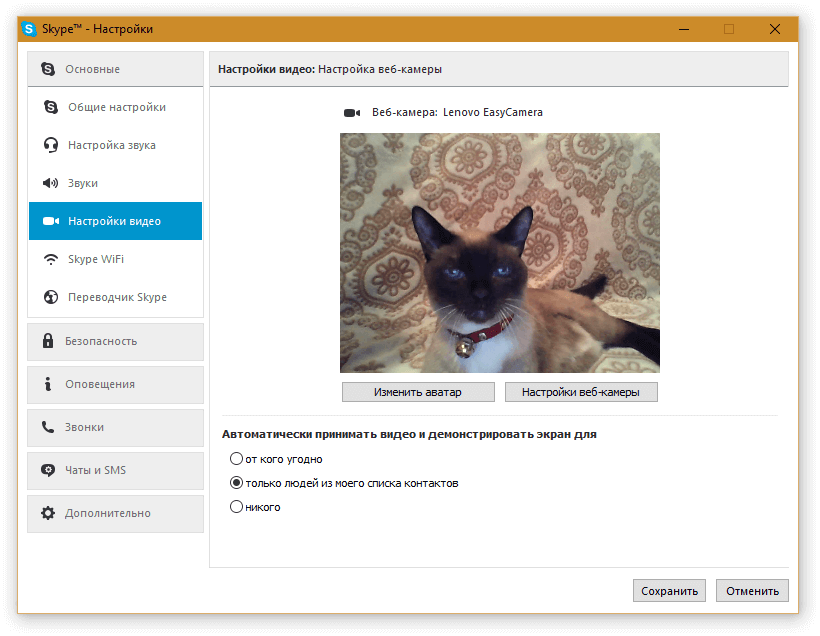
«Если в видео используются оскорбления или унизительный язык, есть большая вероятность, что сопроводительный текст рассказывает только частичную (или полностью вымышленную) версию предыстории… Какая информация была передана в видео? Я всегда находил, что видео, в которых отсутствует основная информация, вызывают подозрения.”- Дэн Эвон, менеджер по контенту Snopes
3. Посмотрите, меняются ли детали видео в зависимости от того, кто поделился. Если в одном сообщении утверждается, что видео происходит в одной стране, а в другом — нет, это должно вызвать некоторую паузу. «Предыстории для видео-мистификаций часто меняются, чтобы удовлетворить определенную аудиторию», — сказал Эван. Кроме того, посмотрите видео и отдельно прочтите сопроводительный текст, чтобы определить, правдоподобно ли то, что он утверждает.
4. Воспользуйтесь такими инструментами, как YouTube Dataviewer от Amnesty International или загрузите расширение для браузера InVid. В то время как первый ориентирован исключительно на YouTube, второй позволяет людям вставлять ссылку с YouTube, Facebook или Twitter, чтобы получить дополнительную информацию о его происхождении, а также извлекать ключевые кадры для дальнейшего изучения.
В то время как первый ориентирован исключительно на YouTube, второй позволяет людям вставлять ссылку с YouTube, Facebook или Twitter, чтобы получить дополнительную информацию о его происхождении, а также извлекать ключевые кадры для дальнейшего изучения.
«Это позволяет вам выяснить, публиковалось ли видео раньше, а также где оно было снято, потому что поиск по сходству может распознать какое-то место, какую-то достопримечательность… большинство видео, которые мы видим, просто деконтекстуализированные видео — видео, которые уже существуют в сети и используются в другом контексте.”- Денис Тейсу, редакторский менеджер агентства France Presse MediaLab
5. Если вы пользуетесь мобильным телефоном, сделайте снимок экрана с видео и загрузите его в службу поиска обратных изображений, чтобы узнать, опубликовано ли оно в другом месте в Интернете — это может дать вам лучшее представление о том, правда это или нет. Google и TinEye — отличные инструменты для этого.
6. Если получение отдельных кадров из InVid не работает, попробуйте замедлить видео с помощью программного обеспечения, такого как VLC, чтобы увидеть переходы.С поддельными видео относительно легко определить, когда сцена подделана, если смотреть в замедленной съемке. В качестве альтернативы попробуйте использовать FFmpeg для получения более подробных ключевых кадров, а затем выполните обратный поиск изображений.
7. Загрузите видео и проверьте его метаданные. Хотя большинство платформ социальных сетей удаляют эту информацию, когда кто-то ее загружает, если у вас есть исходный материал, могут быть подсказки относительно происхождения видео. Попробуйте использовать собственный файловый браузер вашего компьютера или что-то вроде Exiftool.
8. Если видео происходит на улице, используйте программное обеспечение для определения географического местоположения, чтобы проверить, действительно ли оно находится там, где заявлено. Google Планета Земля и Wikimapia, аннотируемая пользователем коллекция спутниковых изображений, являются хорошими инструментами для этого.
Google Планета Земля и Wikimapia, аннотируемая пользователем коллекция спутниковых изображений, являются хорошими инструментами для этого.
«Мы, наверное, чаще всего используем инструменты геолокации. Если вы знаете местоположение, а оно верное и подтвержденное, вы, вероятно, найдете дополнительную информацию, относящуюся к делу … выясните, где оно было снято, определите визуальные ориентиры и сопоставьте это со спутниковыми изображениями.”- Кристиан Триберт, цифровой следователь и инструктор Bellingcat
9. Проверьте время, когда было снято видео. Если видны тени, вы можете определить, когда было снято видео, проверив их направление в определенное время года с помощью таких инструментов, как Suncalc. Это может помочь вам либо проверить, либо опровергнуть видео в зависимости от его временных рамок.
10. Если ничего не помогает, попробуйте выполнить быстрый поиск по ключевым словам, связанным с видео на YouTube. Триберт сказал, что — особенно с видеороликами, которые используют кадры из видеоигр для дезинформации — мистификаторы часто используют те же ключевые слова прямо с платформы обмена видео.
Триберт сказал, что — особенно с видеороликами, которые используют кадры из видеоигр для дезинформации — мистификаторы часто используют те же ключевые слова прямо с платформы обмена видео.
Дополнительные видео-инструменты проверки фактов можно найти в руководстве Bellingcat с открытым исходным кодом . Есть подсказка, которой нет в списке? Отправьте его нам по адресу [email protected] .
YouTube Studio имеет инструмент, который проверяет нарушения авторских прав во время загрузки
YouTube развернул инструмент YouTube Studio, который проверяет возможные нарушения авторских прав во время процесса загрузки видео.Согласно снимку экрана, предоставленному консультантом по социальным сетям Мэттом Наваррой (через XDA Developers ), инструмент под названием «Проверки» проверяет видео на «любые проблемы с авторским правом, которые могут ограничить его видимость».
Создатели могут решить любые возникающие проблемы до публикации видео. Они увидят подробную информацию о проблеме, включая временной код и влияние, которое она окажет на видео.
Они увидят подробную информацию о проблеме, включая временной код и влияние, которое она окажет на видео.
Согласно YouTube, система проверок предназначена для сокращения количества видео, в которых есть жалобы на нарушение авторских прав или проблемы, ограничивающие рекламу.Проверка авторских прав обычно занимает менее трех минут, а проверка соответствия объявления обычно завершается в течение двух минут. Проверки позволят создателям избежать загрузки видео как не включенных в список, чтобы узнать, будут ли ограничены видимость или монетизация, когда оно станет общедоступным.
Создателимогут публиковать свои видео во время проверки, но они рискуют, что их видео будет ограничено, если система обнаружит какие-либо проблемы.
Предположительно, Checks использует систему Content ID YouTube, которая контролирует службу на предмет проблем с авторским правом. Правообладатели, обнаружившие нарушения с помощью Content ID, могут заблокировать просмотр видео, монетизировать его сами или отслеживать статистику просмотров. YouTube также может запрещать каналы за нарушение авторских прав.
Правообладатели, обнаружившие нарушения с помощью Content ID, могут заблокировать просмотр видео, монетизировать его сами или отслеживать статистику просмотров. YouTube также может запрещать каналы за нарушение авторских прав.
Даже если эта система не обнаружит никаких проблем, владельцы авторских прав могут вручную подать иск о нарушении прав после того, как видео будет опубликовано. Тем не менее, это должно помочь защитить пользователей от случайных нарушений или от необходимости справляться с жалобами на нарушение авторских прав. Это также может снизить количество случаев пиратства на YouTube.
Обновление 3/17 15:11 ET: Добавлены дополнительные сведения о системе проверок и обновлен заголовок.
Все продукты, рекомендованные Engadget, выбираются нашей редакционной группой, независимо от нашей материнской компании. Некоторые из наших историй содержат партнерские ссылки. Если вы покупаете что-то по одной из этих ссылок, мы можем получать партнерскую комиссию.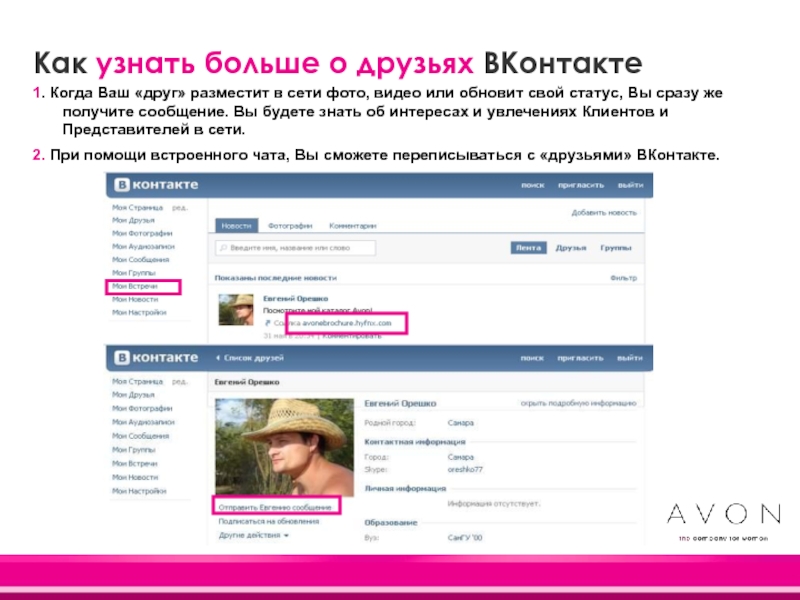
Как проверить онлайн-видео?
Дата выдачи: Изменено:
Фотография может стоить тысячи слов и обладать силой убеждения, превосходящей текст, но она не может конкурировать с видео.Видео сложнее манипулировать, но их сложнее проверить. В наши дни многие люди используют модифицированные видео для распространения дезинформации в Интернете. Итак, вот несколько советов по их проверке.
Как и в случае с фотографиями, существует два основных способа обработки видео. Первый простой — написать заголовок, содержащий ложную информацию. Второй — это настоящая техническая обработка самого видео.
Определение старых видео, используемых вне контекста
То же самое можно сделать и с видео. Видео состоит из большого количества фотографий, помещенных одна за другой в быстрой последовательности. Итак, чтобы найти видео, вы можете сделать несколько снимков экрана, а затем вставить их в поисковую систему.
Видео состоит из большого количества фотографий, помещенных одна за другой в быстрой последовательности. Итак, чтобы найти видео, вы можете сделать несколько снимков экрана, а затем вставить их в поисковую систему.
Есть два разных инструмента, которые помогут вам в этом.
- Amnesty YouTube Dataviewer: Этот инструмент, который был запущен Amnesty International в 2014 году, может проверять, было ли видео YouTube уже размещено на платформе ранее.Инструмент, который очень прост в использовании, иногда дает интересные результаты, но он довольно ограничен. Если видео было немного изменено — например, укорочено, — инструмент нельзя использовать для поиска исходного видео. И работает только на YouTube.
Amnesty установила, что это видео, которое широко распространялось в социальных сетях в Турции людьми, утверждавшими, что на нем была показана турецкая армия в Афине, Сирия, на самом деле было снято в Нидерландах. Подробнее здесь.
Подробнее здесь.
- InVid (In Video Veritas) — это новый инструмент, более полный и технический. Он предназначен для журналистов, которые хотят проверять изображения, циркулирующие в социальных сетях. Вы можете использовать его для обратного поиска изображений в видео, размещенных в Twitter, Facebook, YouTube, Instagram, Vimeo, Dailymotion, LiveLeak и Dropbox. Загрузите плагин InVid здесь.
В мае 2016 года разбился самолет EgyptAir, который попал в заголовки международных новостей.Через несколько дней в социальных сетях стало распространяться видео. Подпись гласила, что она показывает, что происходило внутри самолета за несколько мгновений до крушения. Если вы запустите поиск, используя скриншоты из видео, вы сможете быстро установить его истинное происхождение. Вот шаги, которым нужно следовать.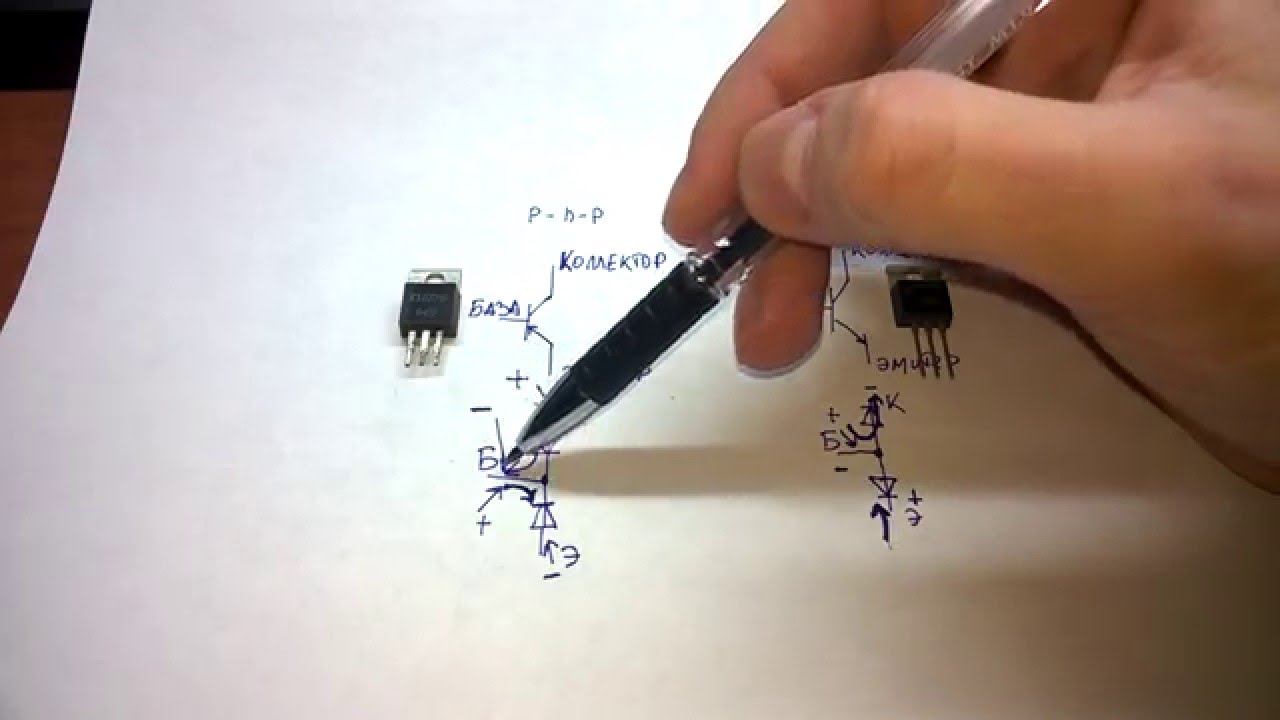
1) Скопируйте ссылку на видео
2) Вставьте ссылку в окно «Ключевые кадры» в InVid и нажмите «Отправить».
3) Просматривайте миниатюры одну за другой, пока не найдете интересный результат.
В этом случае исходное видео отображается на втором эскизе.
Благодаря этому поиску вы можете увидеть, что это видео было снято за несколько дней до крушения EgyptAir на борту самолета Etihad Airlines, который летел между Джакартой и Абу-Даби. Во время этого полета было много турбулентности.Один из пассажиров заснял панику, распространившуюся по всему самолету (к счастью, они благополучно приземлились).
Дополнительную информацию о том, как мы проверили это видео, можно найти в нашей статье, впервые опубликованной в мае 2016 года.
Узнайте больше о том, что вы можете делать с InVid, просмотрев это руководство.
Могу ли я проверить видео на своем смартфоне?
В настоящее время ни InVid, ни Amnesty YouTube Dataviewer не доступны для смартфонов.
Мы обновим этот раздел, если что-то изменится!
Требования к видео для рукопожатия и устранение неисправностей (студенты) — Справочный центр по рукопожатию
Twilio — это поставщик видео для виртуальных ярмарок, мероприятий и интервью с Handshake. Вы сможете присоединиться к виртуальной ярмарке, мероприятию или собеседованию на пять минут раньше, чтобы проверить свое соединение.
Вы сможете присоединиться к виртуальной ярмарке, мероприятию или собеседованию на пять минут раньше, чтобы проверить свое соединение.
Темы:
Основные требования
- Подключение к Интернету — широкополосное проводное или беспроводное (3G или 4G / LTE)
- Динамики и микрофон — встроенные или с разъемом USB, либо беспроводное соединение Bluetooth
- Поддерживаемые устройства:
- Desktop Интернет
- Убедитесь, что в вашем браузере разрешены всплывающие окна!
- Приложение для iOS
- Приложение для Android
- мобильный Интернет: Мы настоятельно рекомендуем настольные веб-приложения и нативные мобильные приложения для лучшего опыта!
- Desktop Интернет
- Необязательно, но рекомендуется, если вы хотите использовать видео: веб-камера или веб-камера HD — встроенная или USB-плагин
- Совет : Если вы используете веб-камеру, которая не встроена в ваше устройство, убедитесь, что все дополнительные разрешения / настройки настроены до вашего запланированного виртуального взаимодействия!
Устранение неполадок
Вы можете использовать этот контрольный список для решения многих проблем с видео, которые могут у вас возникнуть:
- Убедитесь, что у вас надежное подключение к Интернету.

- Убедитесь, что вы используете поддерживаемый браузер.
- Мы рекомендуем Chrome или Firefox для наилучшего взаимодействия.
- Если вы решили использовать Microsoft Edge, убедитесь, что вы обновились до последней версии!
- Поддержка браузера и ОС: https://www.twilio.com/docs/voice/client/javascript#supported-browsers
- В Safari может возникнуть проблема, при которой некоторые люди могут не слышать звук. Мы попытаемся решить эту проблему, добавив кнопку «включить звук динамика», которую пользователи должны нажать, чтобы Safari опубликовал звук.
- Участники также могут перейти в настройки -> веб-сайты и изменить joinhandshake.com с «Stop Media with Sound» на «Allow All Auto-Play»
- Мы рекомендуем Chrome или Firefox для наилучшего взаимодействия.
- Минимизируйте количество ресурсов (т.е. закройте неиспользуемые вкладки и приложения) на компьютерах / устройствах при использовании видео.
- Подойдите ближе к маршрутизатору.
- Убедитесь, что ваши динамики и регулятор громкости работают.

- Проверьте звук и микрофон с помощью другой платформы или приложения через свое устройство.
- Убедитесь, что ваше устройство может воспроизводить видео.
- Мы рекомендуем проверить это, посмотрев видео на Youtube.
- Подтвердите, что вы предоставили своему браузеру или приложению разрешение как на аудио, так и на видео.
- Еще раз проверьте, разрешены ли всплывающие окна в браузере — видео откроется в новой вкладке или в новом окне.
- Обновите страницу в браузере на компьютере или мобильном устройстве.
- Перезапустите браузер или закройте приложение и снова откройте.
- Попробуйте другой поддерживаемый браузер.
- Перезагрузите компьютер или устройство.
Устранение неполадок Windows 10
Windows имеет собственные настройки конфиденциальности для микрофона и камеры, которые не зависят от браузера. По умолчанию в большинстве случаев это отключено.
Есть две страницы настроек:
- Настройки> Конфиденциальность> Микрофон
- Настройки> Конфиденциальность> Камера
На обеих страницах есть два переключателя:
- Разрешить приложениям использовать мой микрофон / камеру (используется для встроенных приложений Microsoft из их магазина приложений)
- Разрешить настольным приложениям использовать мой микрофон / камеру (используется для таких вещей, как браузеры и масштабирование)
Второй переключатель можно включить, только если включен первый, поэтому пользователям нужно будет включить оба переключателя в обоих местах, чтобы их браузер мог получить доступ к микрофону и камере.
Устранение неполадок часового пояса
Если вы пропускаете предстоящие сеансы ярмарки или видите неожиданное время начала, вам может потребоваться обновить часовой пояс вашего компьютера. Рукопожатие не имеет настройки часового пояса, которую можно изменить — мы извлекаем часовой пояс из выбранного часового пояса вашего компьютера.
Мы рекомендуем настроить часовой пояс на автоматическое обновление, чтобы обеспечить наиболее точное отображение в режиме рукопожатия.
Чтобы изменить часовой пояс:
Как распознать поддельное видео
Вы когда-нибудь чувствовали, что не можете доверять всему видео в своей ленте новостей? В наши дни видео часто искажают или манипулируют, и у нас мало инструментов, позволяющих определить, что реально, а что фальшиво.Специалисты Washington Post по проверке фактов составили руководство, которое научит вас быть самостоятельным видеоисследователем.
Типы обработанного видео и советы по их обнаружению Для начала узнайте о различных способах обработки видео.
Отсутствует контекст
Определение: в сообщении отсутствует или искажен контекст, в котором произошли события. Или содержание неизмененного видео может быть ложным или вводящим в заблуждение.
Совет. Посмотрите, не публикуется ли видео несколькими проверенными новостными агентствами.Сравните описание того, что происходит на экране, с надежными источниками.
Обманное редактирование
Определение: видео было отредактировано и переупорядочено.
Совет: следите за большими промежутками во времени, необъяснимыми переходами или резким монтажом в видео.
Вредоносное преобразование
Определение: часть или все видео были изменены для преобразования самого материала.
Совет. Ищите заметные признаки, такие как размытость на переднем или заднем плане, пикселизация, изменение цвета или более медленные или более быстрые движения, которые не соответствуют нормальному поведению человека.Слушайте отредактированный звук, включая обрезанную речь, звук, который искажен или модулирован, и речь, которая звучит медленнее или быстрее.
Видео часто распространяются и становятся вирусными в социальных сетях без надлежащего указания источника или лица, снявшего отснятый материал. Пользователи будут манипулировать видео и репостить свою собственную версию отснятого материала, чтобы продвигать определенный рассказ. Первый шаг процесса проверки: поиск оригинального видео.
Это важный шаг, поскольку он позволяет дополнительно анализировать содержание и источник видео. Если вы смотрите исходное видео, вы можете определить, было ли ваше видео вырвано из контекста, отредактировано или преобразовано. Вы также можете перейти к следующим шагам, например, подтвердить, где и когда было снято видео.
Совет 1. Найдите источник
Сделайте четкий и узнаваемый снимок экрана с видео с помощью инструментов обратного поиска изображений, таких как Google и Bing, чтобы найти другие экземпляры видео, размещенного в Интернете.Также ищите логотипы, ссылки или метки на видеозаписи, чтобы найти первоисточник.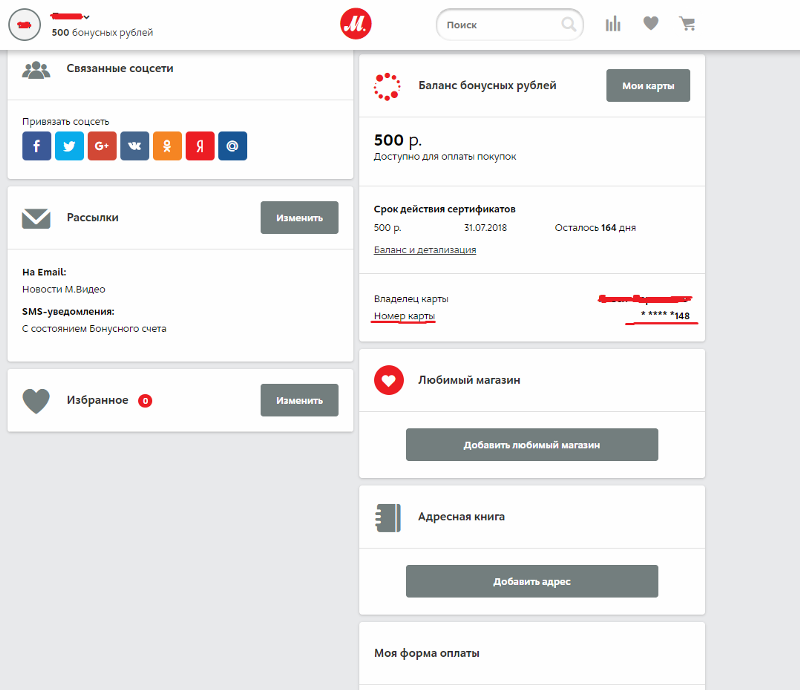
Совет 2. Изучите источник
Просмотрите последние сообщения в аккаунте предполагаемого автора, чтобы определить, были ли они на данном мероприятии.
Совет 3. Проведите исследование
Поищите в новостных отчетах и на платформах социальных сетей, чтобы найти дополнительную информацию о мероприятии, а также поищите другие видео того же момента.
Кто разместил видео?
Этот шаг требует некоторого здорового скептицизма по отношению к пользователям, которые загружают и публикуют материалы в Интернете.Это важный шаг в процессе получения дополнительных знаний для проверки материала. Вам нужно будет найти подсказки об их влиянии на социальные сети, которые определят, можете ли вы им доверять. Этот процесс проверки также включает просмотр других их сообщений, чтобы определить, часто ли они делятся манипулируемым контентом.
Совет 1. Поиск InVid
Если видео было опубликовано в Twitter, Facebook или YouTube, вы можете перетащить ссылку в InVid, чтобы узнать, есть ли что-нибудь подозрительное в учетной записи пользователя, загрузившего видео. Например, это может быть красный флаг, если они только что открыли счет. Или хороший знак, если у них есть подтвержденная в Твиттере учетная запись.
Например, это может быть красный флаг, если они только что открыли счет. Или хороший знак, если у них есть подтвержденная в Твиттере учетная запись.
Совет 2. Другие сообщения
Просмотрите другие сообщения пользователя. Часто ли они делятся видео, изображениями или историями с сильной политической подоплекой? Это подсказка, что их видео могут продвигать определенный сюжет.
Совет 3. Социальный след
Просмотрите другие профили пользователей в социальных сетях, а также любые связанные веб-сайты или филиалы.Будьте осторожны, если у них есть история публикации другого манипулируемого контента.
Где снималось видео?Люди часто искажают видео во время важных событий новостей, публикуя неверную информацию о том, где и когда было снято видео. Вы всегда будете хотеть проверять местоположение видео — задача, известная как геолокация.
Этот шаг важен, поскольку ложная информация о местоположении видео может изменить сюжет. Мы полагаемся на визуальные эффекты, чтобы рассказать нам о стихийных бедствиях и протестах, и это лишь несколько примеров.Неправильное определение места для видеозаписи этих событий неверно истолковывает реальность ситуации для тех, кто смотрит издалека. Проверка того, где снято видео, обеспечивает правильный набор фактов для иллюстрации истории.
Мы полагаемся на визуальные эффекты, чтобы рассказать нам о стихийных бедствиях и протестах, и это лишь несколько примеров.Неправильное определение места для видеозаписи этих событий неверно истолковывает реальность ситуации для тех, кто смотрит издалека. Проверка того, где снято видео, обеспечивает правильный набор фактов для иллюстрации истории.
Совет 1. Ориентиры
Ищите идентифицируемые ориентиры, такие как уличные знаки, уникальные или известные здания или объекты окружающей среды, такие как горы или деревья. Эти отличительные особенности могут помочь вам быстро определить местоположение.
Совет 2. Набросок
Нарисуйте карту видео, чтобы знать, что вы ищете с точки зрения форм зданий, горизонтов, дорог и ландшафта.
Совет 3. Карты Google
Когда у вас появятся подсказки, на которых можно основывать свой поиск, поищите их в Google Планета Земля или Просмотр улиц Google Карт. Свяжите свой эскиз с картой, чтобы найти подходящее совпадение.
Совет 4. Подтвердите
После того, как вы найдете наиболее подходящее для вашего видео совпадение, поищите другие идентифицируемые ориентиры, в идеале как минимум три, которые отображаются на видео и на карте.
Когда было снято видео?Точно так же, как пользователи искажают местоположение видео, они используют неверный контекст для определения времени видео.Например, во время повторяющихся экстремальных погодных явлений, таких как ураган или пожары, люди будут публиковать визуальные эффекты прошлых лет, которые могут неправильно отображать реальность текущей ситуации. После определения местоположения видео вы захотите проверить время, когда оно было снято, чтобы убедиться, что оно правильно представлено.
Неправильное определение времени видео может повлиять на повествование, если это годы, дни или даже минуты. В наших репортажах мы стараемся с точностью до секунды подтверждать, когда было снято видео, чтобы убедиться, что мы воссоздаем событие как можно точнее. Подтверждение того, что видео было снято, гарантирует, что зрители понимают точную иллюстрацию того, что происходит на земле.
Подтверждение того, что видео было снято, гарантирует, что зрители понимают точную иллюстрацию того, что происходит на земле.
Совет 1: Подарки
Обязательно ищите очевидные указания времени, зафиксированные в видео, такие как часы, отметки времени или экраны телефонов. Также следите за более тонкими подсказками об общем времени суток. Например, если горят уличные фонари, скорее всего, раннее утро или вечер.
Совет 2: Освещение
Если видео было снято на улице, проанализируйте освещение и тени, чтобы увидеть, где находится солнце на видео, чтобы попытаться определить время дня.
Совет 3: Погода
Просмотрите одежду, которую носят люди, на видео и сравните ее с прогнозом погоды за этот день.
Совет 4: Другие источники
Сравните видео с другими проверенными источниками этого события, чтобы подтвердить время.
[Визуальные криминалистические исследования от Washington Post]
[Видео наблюдения показывает, что подозреваемый в Атланте вошел в первый спа-салон более чем за час до стрельбы]
Проверьте свои видео на YouTube на предмет потенциальных флажков авторских прав с помощью этого инструмента
YouTube имеет проблема авторских прав. Хотя система Content ID платформы на базе искусственного интеллекта предотвращает незаконную загрузку материалов, защищенных авторским правом, она часто вызывает у законных авторов жалобы о нарушении авторских прав, даже если они не нарушали политику YouTube. К счастью, компания добавляет новый инструмент «Проверки», который может помочь вам выявить потенциальные претензии по авторскому праву до публикации видео и избежать заблокированных или демонетизированных видео — или того хуже.
Хотя система Content ID платформы на базе искусственного интеллекта предотвращает незаконную загрузку материалов, защищенных авторским правом, она часто вызывает у законных авторов жалобы о нарушении авторских прав, даже если они не нарушали политику YouTube. К счастью, компания добавляет новый инструмент «Проверки», который может помочь вам выявить потенциальные претензии по авторскому праву до публикации видео и избежать заблокированных или демонетизированных видео — или того хуже.
Чтобы использовать новый инструмент проверки, просто откройте YouTube Studio на рабочем столе и загрузите видео как обычно.Система Content ID YouTube проверяет материалы, защищенные авторским правом, при загрузке и анализирует содержание, описание и метаданные видео на предмет выявления проблем с рекламой.
YouTube сообщает, что проверка авторских прав занимает всего несколько минут, в то время как проверка соответствия объявлениям занимает больше времени. Лучше всего публиковать видео после того, как проверки будут выполнены, но пользователи могут публиковать видео во время проверки, а затем проверять их позже.
По завершении процесса проверки вы увидите зеленые галочки, если вы пройдете, или желтые / красные предупреждения, если с вашим видео возникла проблема.
Не беспокойтесь, если вы получите предупреждение — это превентивные уведомления, чтобы вы могли решить проблемы до того, как видео станет общедоступным. Претензии к вам вступают в силу только после публикации видео, поэтому убедитесь, что вы редактируете свое видео или оспариваете претензию, чтобы избежать демонетизации, заблокированных или удаленных видео, а также дальнейших жалоб на нарушение авторских прав, которые могут нанести вред вашему каналу.
G / O Media может получить комиссию
Что делать, если вы получили уведомление об авторских правах или рекламной пригодности
Предупреждения об авторских правах
Для подачи жалоб на нарушение авторских прав вы можете:
- Используйте встроенные инструменты редактирования студии YouTube чтобы обрезать, отключить звук или заменить отмеченную часть видео.

- Отредактируйте и повторно загрузите новую версию видео с удаленным разделом, защищенным авторским правом.
- Претензию оспорить. Если вы это сделаете, доход от рекламы будет удерживаться до разрешения спора.
- Опубликуйте видео, не обращая внимания на проблемы. Это может повлиять на его видимость, и любой доход от рекламы перейдет к правообладателю, если вы не исправите или не оспорите претензию. В некоторых случаях видео могут быть заблокированы, если жалобы на нарушение авторских прав достаточно серьезны и не рассматриваются.
Предупреждения о пригодности рекламы
Если ваше видео помечено предупреждением о пригодности рекламы, вы можете либо обновить видео и / или его метаданные, чтобы устранить проблему, либо оспорить претензию.
Официальное сообщение YouTube содержит рекомендации по обновлению метаданных и редактированию содержания вашего видео для решения проблем с рекламой.
Если вы решите оспорить предупреждение о пригодности рекламы, реальный человек проверит ваше видео на предмет соответствия правилам YouTube в отношении рекламы и отправит вам электронное письмо, как только будет вынесен вердикт. Это может занять несколько дней.
Это может занять несколько дней.
Важно отметить, что видео сканируются на предмет потенциальных заявлений Content ID только во время первоначальной загрузки.Предупреждения о нарушении авторских прав могут быть отправлены вручную после публикации видео, и в будущем возможны проблемы с рекламной пригодностью, если изменения в политике YouTube в отношении рекламы сделают ваши метаданные устаревшими. Тем не менее, YouTube надеется, что новые проверки упростят рассмотрение жалоб Content ID.
Как проверить, защищено ли видео авторским правом
Для тех, кто работает с видео, почти неизбежно возникают опасения по поводу авторских прав. При таком большом количестве способов обмена контентом необходима защита личности и прав собственности.
В таких ситуациях вам нужно знать, как проверить, защищено ли видео авторским правом. В противном случае вы можете оказаться неподготовленными к использованию и защите своего контента. Но обладая необходимыми знаниями и ресурсами, вы будете знать, как избежать проблем с авторским правом.
Как узнать, защищено ли видео авторским правом?
Прежде чем обсуждать какие-либо особенности, важно знать, когда начинается авторское право.
Когда кто-либо создает оригинальное видео, это распространяется защита авторских прав.Неважно, кто первым загружает видео, поскольку оно принадлежит создателю.
Однако все же существуют случаи, когда нужно проверить видео на авторские права. Например, если вы заплатили за видео, вам следует перепроверить. Вы также можете включить отснятый материал, полагая, что он подпадает под добросовестное использование. Но это может быть серая область, которую следует изучить дополнительно во избежание дезинформации.
Чтобы бороться с этим, YouTube продолжает обучать и помогать защищать правообладателей.В противном случае сложно оставаться в курсе таких вопросов, как создатель, например, законно ли скачивать видео с YouTube.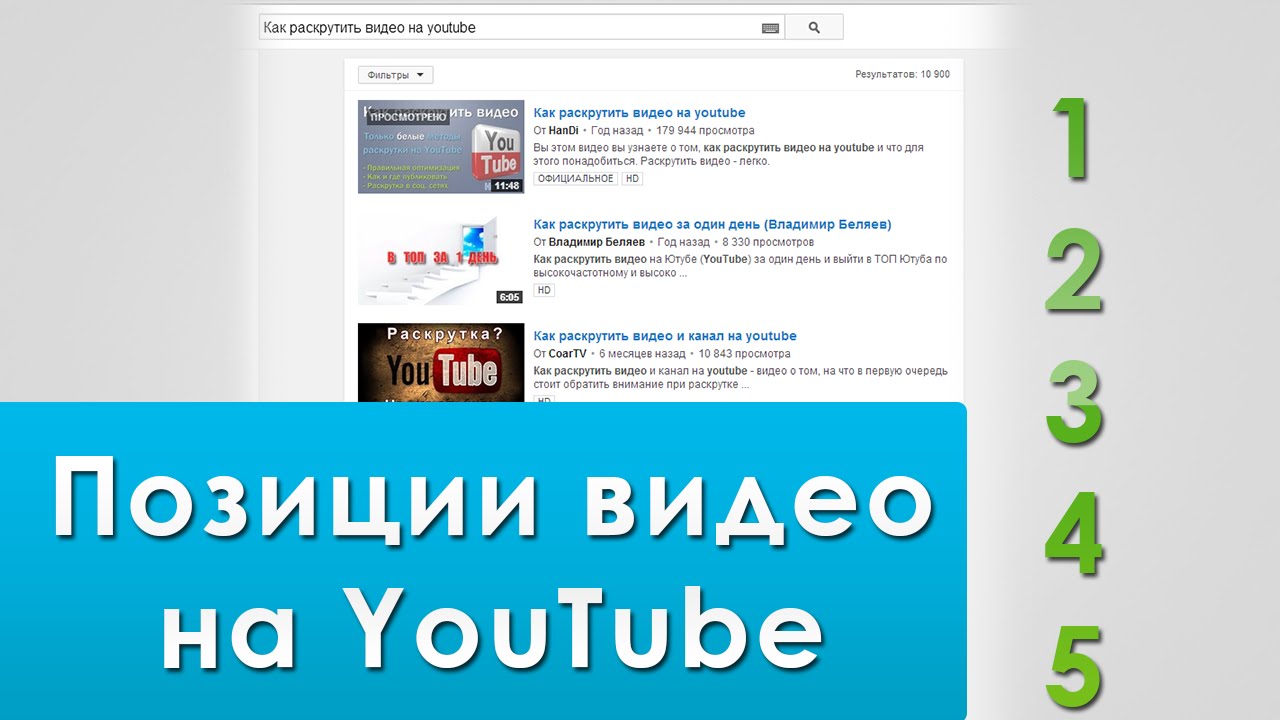
YouTube Studio: отправная точка вашего авторского права
Легче всего узнать и испытать процесс авторского права YouTube из первых рук. Лучше всего то, что вы можете одновременно познакомиться с YouTube Studio.
Чтобы перейти в Творческую студию YouTube, выполните следующие действия:
- Перейдите на свою домашнюю страницу YouTube.
- В правом верхнем углу щелкните значок YouTube.
- Выберите YouTube Studio (значок шестеренки с кнопкой воспроизведения внутри) в меню.
Перейдите в YouTube Studio и узнайте больше о процессе с помощью этих четырех пунктов.
1. Оповещения об авторских правах в YouTube Studio
После входа в YouTube Studio есть три основных способа получить доступ к любым известным проблемам с авторскими правами:
- Просмотреть карточку с предупреждением о нарушении авторских прав на приборной панели
- С помощью фильтруя вашу видеотеку для Заявки на авторские права
- Посмотрите на столбец Ограничения
Первое, что вы заметите, — это не активные скринеры. Вместо этого они просто приводят вас к выявленным проблемам авторского права, чтобы объяснить и начать поиск решения.
Вместо этого они просто приводят вас к выявленным проблемам авторского права, чтобы объяснить и начать поиск решения.
Для тех, у кого нет проблем, вы можете навести курсор на столбец Ограничения. Отсюда вы щелкните Узнать больше и получите доступ к дополнительной информации об авторских правах.
2. Как узнать, защищено ли видео YouTube авторским правом: Справка YouTube
Хотя было бы идеально иметь автоматическую проверку авторских прав для всех видео, это невозможно.Такие организации, как YouTube, не могут контролировать создание всего контента. В конце концов, YouTube просто следит за соблюдением закона.
Таким образом, претензии Content ID и предупреждения о нарушении авторских прав должны происходить через надлежащую проверку и через законные каналы.
Итак, самый верный способ проверить видео на предмет авторских прав перед загрузкой — это провести исследование. Это не самый захватывающий метод, но важно иметь базовое представление о правовой части авторского права.Как только вы это сделаете, вы сможете определить, возникнут ли проблемы с видео, защищенными авторским правом.
Помимо ответов на распространенные вопросы об авторских правах, служба управления авторскими правами и правами YouTube поможет вам узнать больше о:
- Creative Commons
- Добросовестное использование
- Content ID
- Предупреждения о нарушении авторских прав
- Как подать жалобу на нарушение авторских прав
3.Проверка систем защиты авторских прав на месте
Хотя вы можете исследовать в одиночку, всегда есть возможность использовать более прямой подход для определения авторских прав.
Тем, кто хочет протестировать ограничения YouTube, не используйте свою основную учетную запись YouTube. Для этой цели гораздо лучше подойдет временная или альтернативная учетная запись YouTube. Таким образом, вы можете безопасно протестировать функции в контролируемой среде, где это не причинит прямого вреда другим.
Этот метод ориентирован на проверку соответствия Content ID . Благодаря сопоставлению Content ID YouTube может автоматически подавать иск против любого, кто использует чужой контент, если он соответствует ссылке в файле.
Например, если вы загружаете видео с музыкой, защищенной авторским правом, YouTube отметит ваше видео заявкой Content ID. Чтобы решить эту проблему, вы можете удалить музыку, поменять ее или, возможно, разделить доход.Точно так же, если это произошло с видеофрагментом, вы можете вырезать заявленное содержимое.
Претензии на автоматический идентификатор контента не означают, что у вас проблемы; это подстраховка для правообладателей. Как только вы узнаете, все дело в использовании контента, для которого авторские права не важны. Поскольку музыка — это обычная проблема, попробуйте HookSounds для получения музыки без лицензионных отчислений.
4. Инструмент сопоставления авторских прав
Для участников партнерской программы YouTube в YouTube Studio есть эксклюзивный раздел авторских прав.После загрузки видео Инструмент сопоставления авторских прав позволяет создателям проверять видео, которые полностью или точно соответствуют их содержанию. После просмотра результатов и предоставленной информации они могут связаться с другим пользователем, загрузившим видео, или попросить YouTube удалить видео.
Хотя это самая настоящая онлайн-программа проверки авторских прав для YouTube, это не автоматизированный процесс. Это требует информированных знаний о добросовестном использовании, честной сделке и других деталей из области авторского права и управления правами.
Это также не совсем безупречно, поскольку оно работает для поиска совпадений, которые используют либо полное видео, либо почти полное видео. Таким образом, более низкий уровень использования может привести к тому, что некоторые видео останутся незамеченными.
Чтобы определить, какие инструменты защиты авторских прав могут вам больше всего подойти, вы также можете заполнить форму для других вариантов управления авторскими правами.
Что делать с разрешениями на авторские права
Как вы, возможно, уже догадались, большая часть проверки авторских прав возлагается на вас.Хотя в Интернете есть ресурсы, в которых обсуждаются основы, существуют исключения, и законы об авторском праве также могут меняться в разных странах. Поэтому, работая с видео, вы не сможете победить, используя собственный контент.
Если вы решите пойти дальше и попросить разрешения, важно, чтобы вы понимали юридические потребности и последствия. В зависимости от цели вашего видео вы можете попробовать альтернативные маршруты. Вы можете, например, изучить, что такое творческое достояние и некоммерческое использование.
Помимо проверки авторских прав на видео
Изучение авторского права защищает вашу интеллектуальную собственность. Это требует больших предварительных усилий, но в цифровую эпоху все более важно проявлять бдительность. В противном случае вы никогда не узнаете, кто использует ваш контент.
Однако не все создатели контента должны знать терминологию авторского права. С развитием распространения контента вы также должны знать ключевые концепции, такие как авторское лево и авторское лево.авторское право.
Копилефт vs.Авторское право: 3 ключевые концепции, которые необходимо знатьСоздатели контента начинают отдавать предпочтение авторскому леву, а не авторскому праву. Вот что это означает и почему это важно, особенно если вы сами являетесь творцом.
Читать далее
Об авторе Джеймс Хиртц (Опубликовано 92 статей)Джеймс — штатный писатель MakeUseOf и любитель слов.После окончания бакалавриата. Говоря по-английски, он решил преследовать свои увлечения во всех вопросах, связанных с технологиями, развлечениями и играми. Он надеется достичь, обучить и обсудить с другими с помощью письменного слова.
Более От Джеймса ХирцаПодпишитесь на нашу рассылку новостей
Подпишитесь на нашу рассылку, чтобы получать технические советы, обзоры, бесплатные электронные книги и эксклюзивные предложения!
Нажмите здесь, чтобы подписаться
.

 При необходимости камеру можно сменить.
При необходимости камеру можно сменить.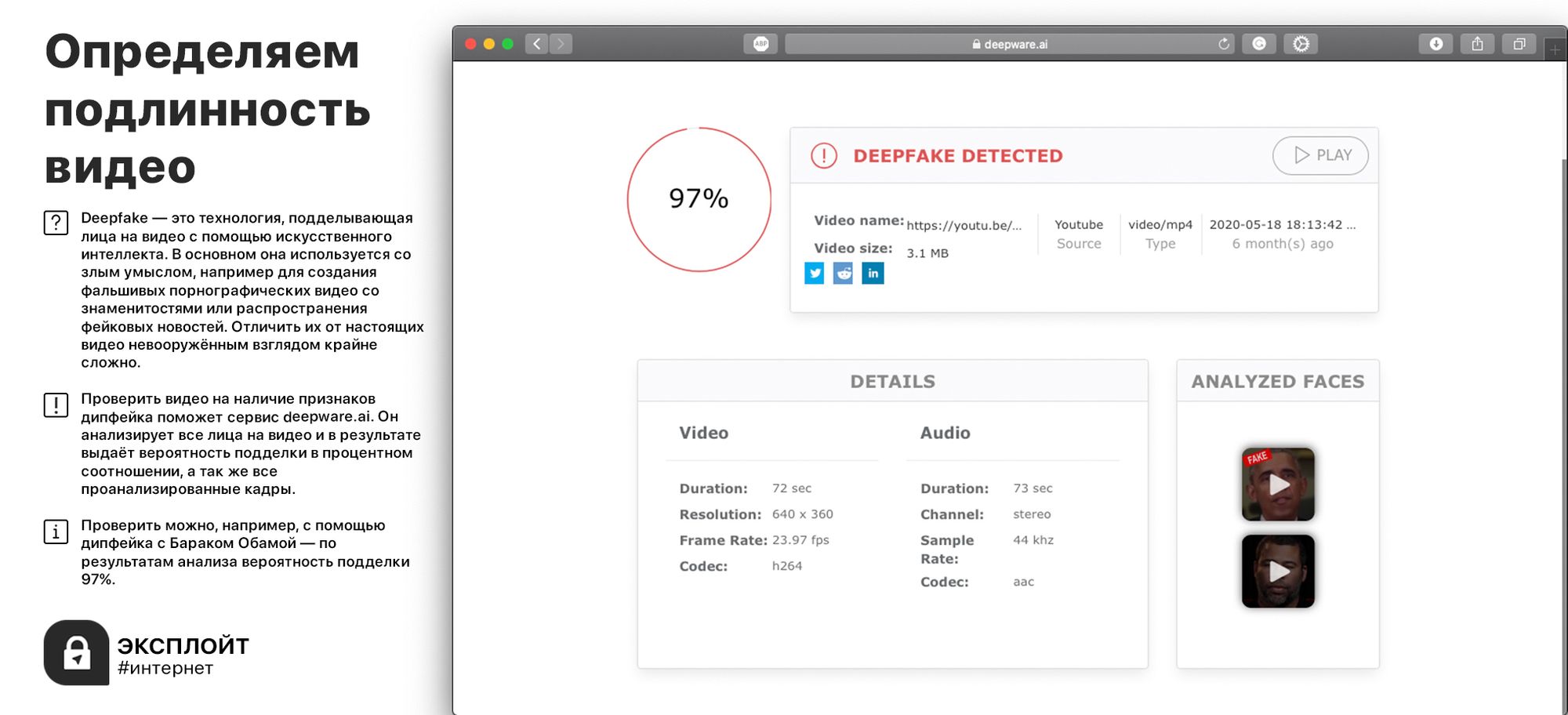
 шаг 1).
шаг 1). com, WebMii или LinkedIn? Для поиска в Рунете можно использовать сервис people.yandex.ru.
com, WebMii или LinkedIn? Для поиска в Рунете можно использовать сервис people.yandex.ru.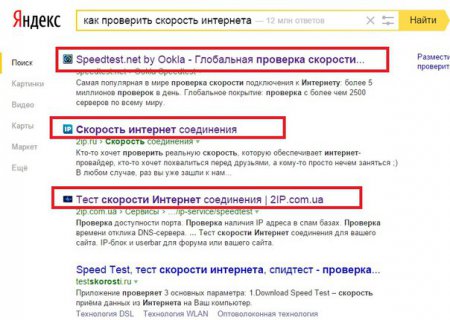 )
) )
)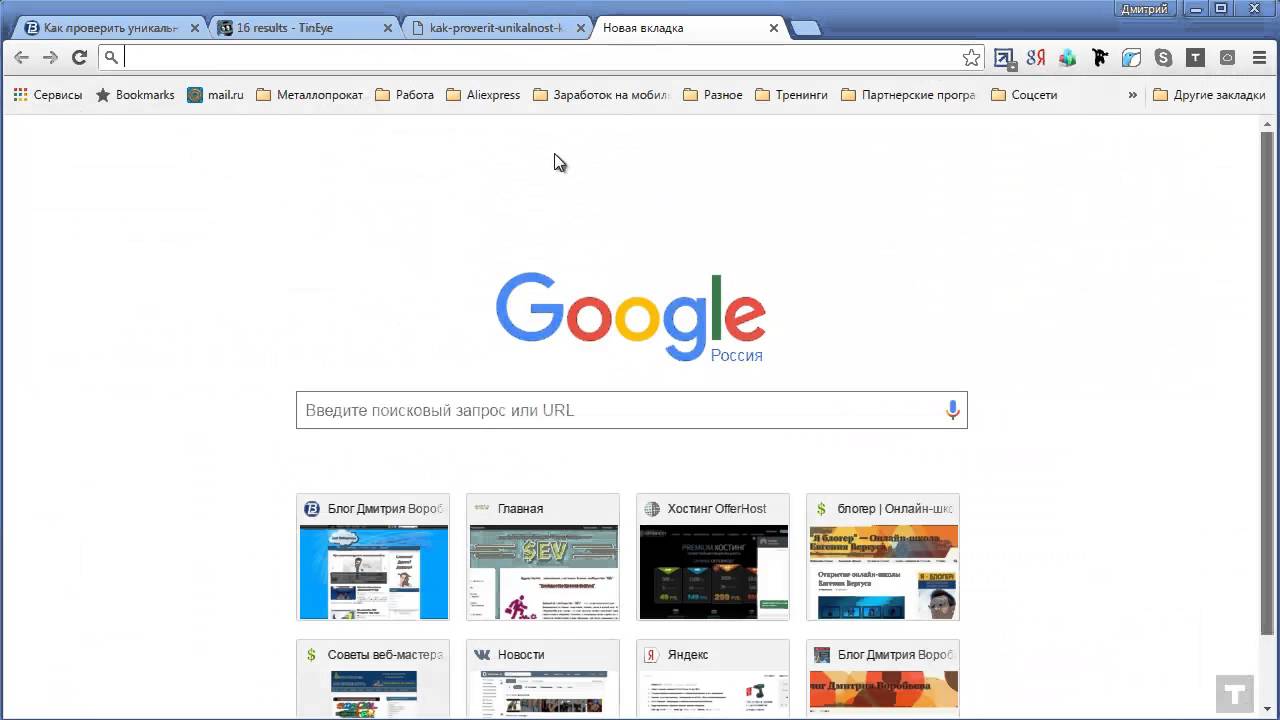

 0
0 0
0 Есть ли какой-нибудь способ, которым я могу позволить пользователю выбирать и вставлять видео youtube непосредственно на сам iPhone? Что-то вроде imagePickerController, но используется для youtube…
Есть ли какой-нибудь способ, которым я могу позволить пользователю выбирать и вставлять видео youtube непосредственно на сам iPhone? Что-то вроде imagePickerController, но используется для youtube…
 Будет отображена полоса, с помощью которой можно оценить объем памяти устройства, занятый определенным типом содержимого.
Будет отображена полоса, с помощью которой можно оценить объем памяти устройства, занятый определенным типом содержимого. 

